Page 1

Manuel d’utilisation
®
nüvi
300/350
assistant personnel de voyage
Page 2
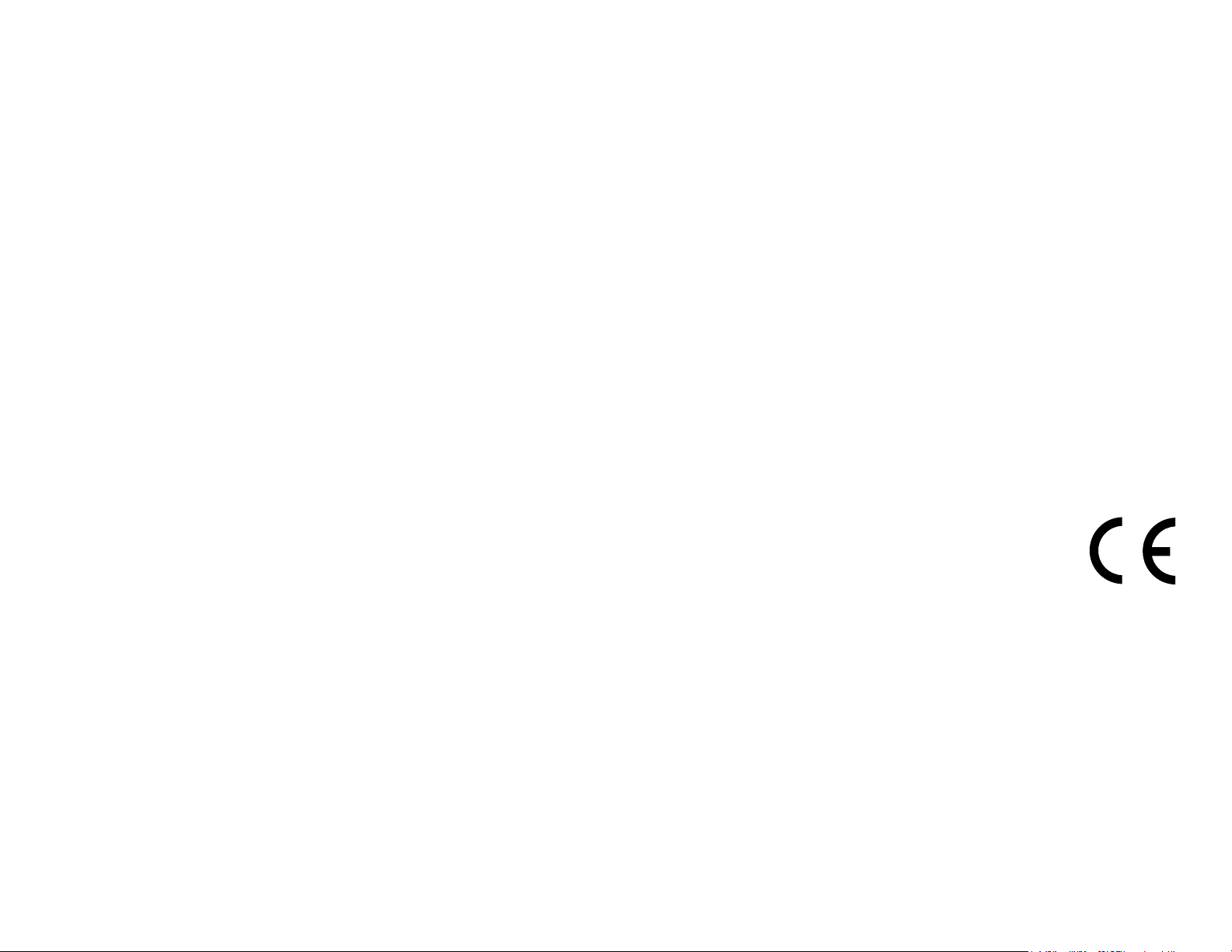
© 2007 Garmin Ltd. ou ses liales
Garmin International, Inc.
1200 East 151st Street,
Olathe, Kansas 66062, États-Unis.
Tél. : 913/397.8200 ou 800/800.1020
Télécopieur : 913/397.8282
Garmin (Europe) Ltd.
Unit 5, The Quadrangle,
Abbey Park Industrial Estate,
Romsey, SO51 9DL, Royaume-Uni
Tél. : +44 (0) 870 8501241 (hors du Royaume-Uni)
0808 2380000 (depuis le Royaume-Uni)
Garmin Corporation
Non. 68, Jangshu 2nd Road,
Shijr, Taipei County, Taiwan
Tél. : +1 886 2 2642 9199
Télécopieur :
886/2.2642.9099
Télécopieur : +44 (0)870 850 1251
Tous droits réservés. Sauf stipulation contraire expresse dans le présent document, aucun élément de ce manuel ne peut être reproduit,
copié, transmis, diffusé, téléchargé ou stocké sur un support quelconque dans quelque but que ce soit sans l’accord exprès écrit préalable
de Garmin. Garmin autorise le téléchargement d’un seul exemplaire du présent manuel sur un disque dur ou tout autre support de
stockage électronique pour la consultation à l’écran, ainsi que l’impression d’un exemplaire du présent manuel et de ses révisions
éventuelles, à condition que cet exemplaire électronique ou imprimé du manuel contienne l’intégralité du texte de la présente mention
relative aux droits d’auteur, toute distribution commerciale non autorisée de ce manuel ou de ses révisions étant strictement interdite.
Les informations contenues dans le présent document sont susceptibles d’être modiées sans préavis. Garmin se réserve le droit de
modier ou d’améliorer ses produits et d’apporter des modications au présent contenu sans obligation d’en avertir quelque personne ou
quelque entité que ce soit. Visitez le site Web de Garmin (www.garmin.com) pour obtenir les dernières mises à jour et des informations
complémentaires sur l’utilisation et le fonctionnement de tous les produits Garmin.
Garmin®, MapSource® et nüvi® sont des marques déposées et myGarmin
et Garmin Lock™ sont des marques commerciales de Garmin Ltd. ou de ses liales et ne peuvent pas être utilisées sans
l’autorisation expresse de Garmin. SiRF
®
, SiRFstar® et le logo SiRF sont des marques déposées de SiRF Technology Inc. ;
SiRFstarIII et SiRF Powered sont des marques commerciales de SiRF Technology, Inc. ; Audible.com
des marques déposées de Audible, Inc. © Audible, Inc. 1997–2005. Windows® est une marque déposée de Microsoft Corporation aux
Etats-Unis et/ou dans les autres pays. Mac
®
est une marque déposée d’Apple Computer, Inc. ; services d’informations RDS-TMC sur le
trac France © ViaMichelin 2006. Pocket Oxford Spanish Dictionary © Oxford University Press 2005. Pocket Oxford Italian Dictionary
© Oxford University Press 2004. Oxford Portuguese Minidictionary © Oxford University Press 2002. Multilingual Wordbank © Oxford
University Press 2001. Multilingual Phrasebank © Oxford University Press 2001. Pocket Oxford-Hachette French Dictionary © Oxford
University Press et Hachette Livre 2005. Pocket Oxford-Duden German Dictionary © Oxford University Press et Bibliographisches
Institut & F.A. Brockhaus 2003. Les autres marques et noms commerciaux sont ceux de leurs propriétaires respectifs.
™
, Garmin Travel Guide™, Garmin TourGuide™
®
et AudibleReady® sont
Cette version française du manuel 300/350, dont l’original est rédigé en anglais (Réf. Garmin 190-00627-00, révision B), est fournie
pour référence. Si nécessaire, consultez la dernière version du manuel anglais pour obtenir des informations sur le fonctionnement et
l’utilisation du nüvi 300/350.
Février 2007 Version du logiciel 4.10 Numéro de référence 190-00627-30 Rév. A
Page 3
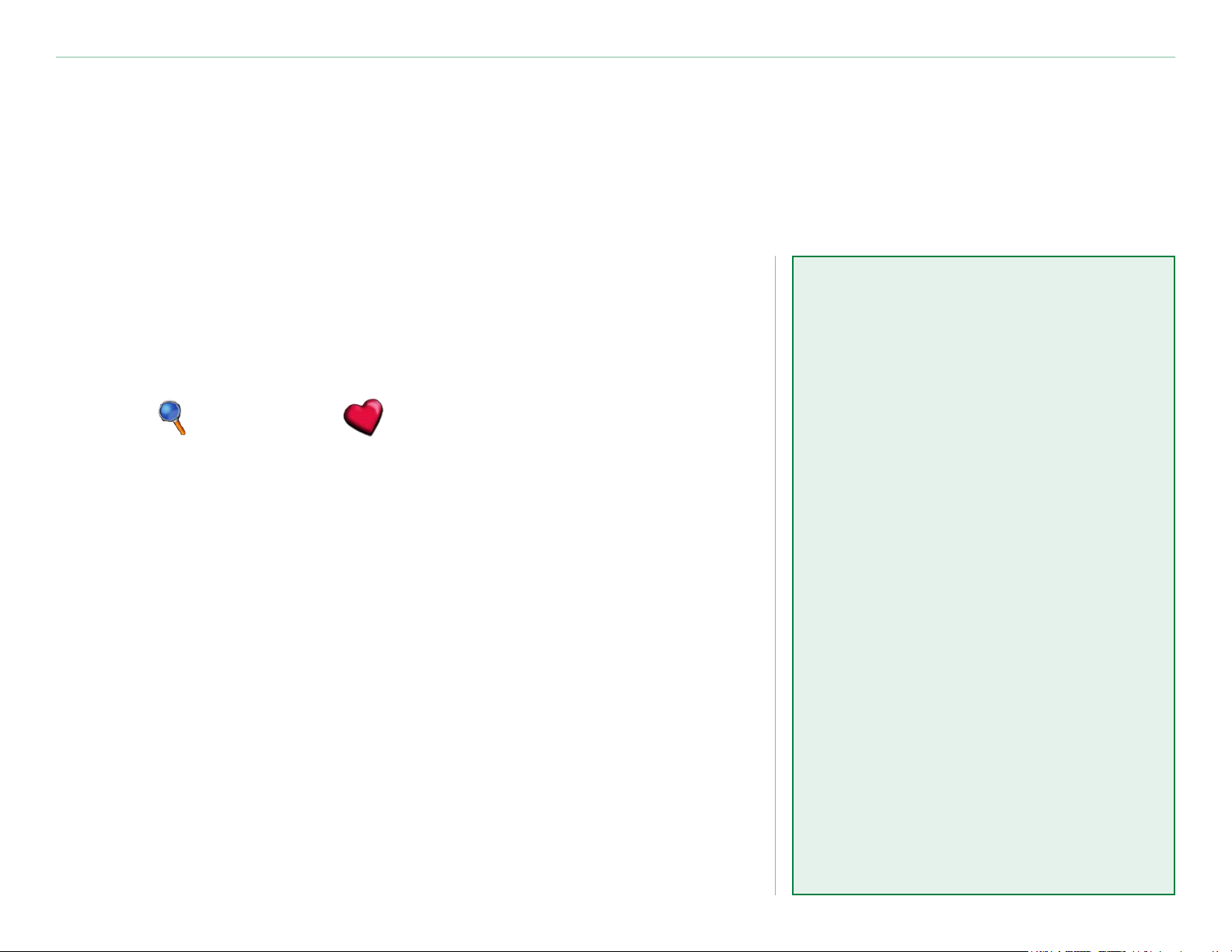
Préface
Préface
Nous vous félicitons d’avoir acheté l’assistant personnel de voyage Garmin® nüvi®. Ce manuel aborde le
nüvi 300 et le nüvi 350. Sauf mention contraire, les informations s’appliquent aux deux modèles.
Conventions du manuel
Lorsque vous recevez l’instruction de « toucher » quelque chose, cela
signie que vous devez utiliser votre doigt pour toucher un élément sur
l’écran.
Des petites èches (>) sont utilisées dans le texte pour indiquer que
vous devez toucher une série d’éléments. Par exemple, si vous voyez
« touchez
que vous devez toucher le bouton Où trouver, puis le bouton Mes
positions.
Où trouver > Mes positions », cela signie
myGarmin™
Visitez le site Web de Gamin
à l’adresse suivante :
my.garmin.com pour connaître les
services les plus récents proposés
pour les produits Garmin. Le
site Web de Garmin vous permet
d’effectuer les opérations suivantes :
http://
Contacter Garmin
Contactez Garmin si vous avez des questions sur l’utilisation du
nüvi 300/350. Aux Etats-Unis, contactez le service après-vente Garmin
par téléphone au +1 913 397 8200 ou au +1 800 800 1020, du lundi
au vendredi de 8 à 17 heures (heure du Centre des Etats-Unis), ou
visitez le site Web www.garmin.com/support et cliquez sur Product
Support (Service après-vente).
En Europe, contactez Garmin (Europe) Ltd. au +44 (0)870 850 1241
(si vous ne résidez pas au Royaume-Uni) ou au 0808 238 0000 (si
vous résidez au Royaume-Uni).
Pour acheter des accessoires pour votre nüvi 300 ou 350, visitez le site
Web http://shop.garmin.com.
Garmin © 2007 i Manuel d’utilisation du nüvi
• Enregistrement de votre unité
Garmin
• Inscription aux services en ligne
pour accéder aux informations
des caméras de surveillance (voir
page 6
• Déverrouillage des cartes en
option
Visitez myGarmin souvent pour
bénécier des nouveaux services
proposés avec les produits Garmin.
3).
Page 4
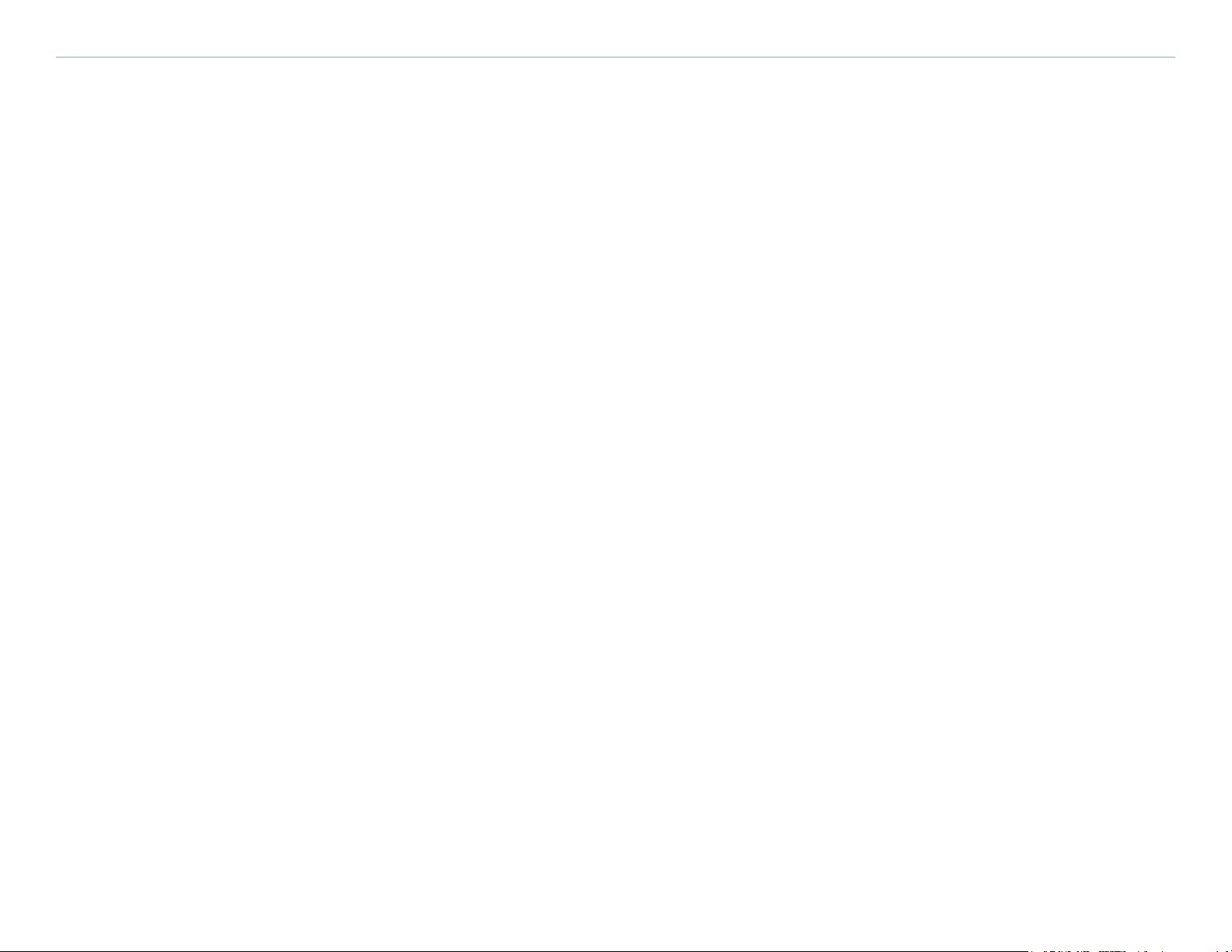
Table des maTières
Préface ...................................................i
Conventions du manuel ...................................i
Contacter Garmin ...........................................i
myGarmin™ ...................................................i
Mise en route ........................................1
Votre nüvi .....................................................1
Page Menu du nüvi ........................................1
Conseils d’utilisation et raccourcis du nüvi .........2
Réglage du volume et de la luminosité ..............2
Verrouillage de l’écran ....................................2
Référence rapide ...........................................2
Recherche de votre destination ........................3
Où Trouver ............................................7
Recherche d’une adresse ................................7
Recherche d’un lieu par la fonction
Epeler le nom ............................................8
Recherche d’un lieu à l’aide de la carte .............9
Recherche d’un lieu à l’aide des coordonnées ...10
Extension de votre recherche ........................11
Mes positions ......................................12
Enregistrement des lieux trouvés
de lieux trouvés .......................................12
Recherche de lieux enregistrés (Favoris) .........12
Modication de lieux enregistrés ....................13
Suivi d’un itinéraire ........................................4
Recherche de lieux dans la liste
Sélections récentes ...................................14
Ajout d’un arrêt à votre itinéraire .....................5
Mon emplacement actuel ..............................15
Ajout d’un détour ..........................................5
Centres d’intérêt personnalisés ......................15
Interruption de l’itinéraire ...............................5
Enregistrement de l’emplacement actuel à l’aide
Choix du meilleur itinéraire .............................5
de la carte ............................................... 15
Verrouillage du nüvi .......................................6
Dénition de l’emplacement du domicile ......... 16
Garmin © 2007 ii Manuel d’utilisation du nüvi
Page 5
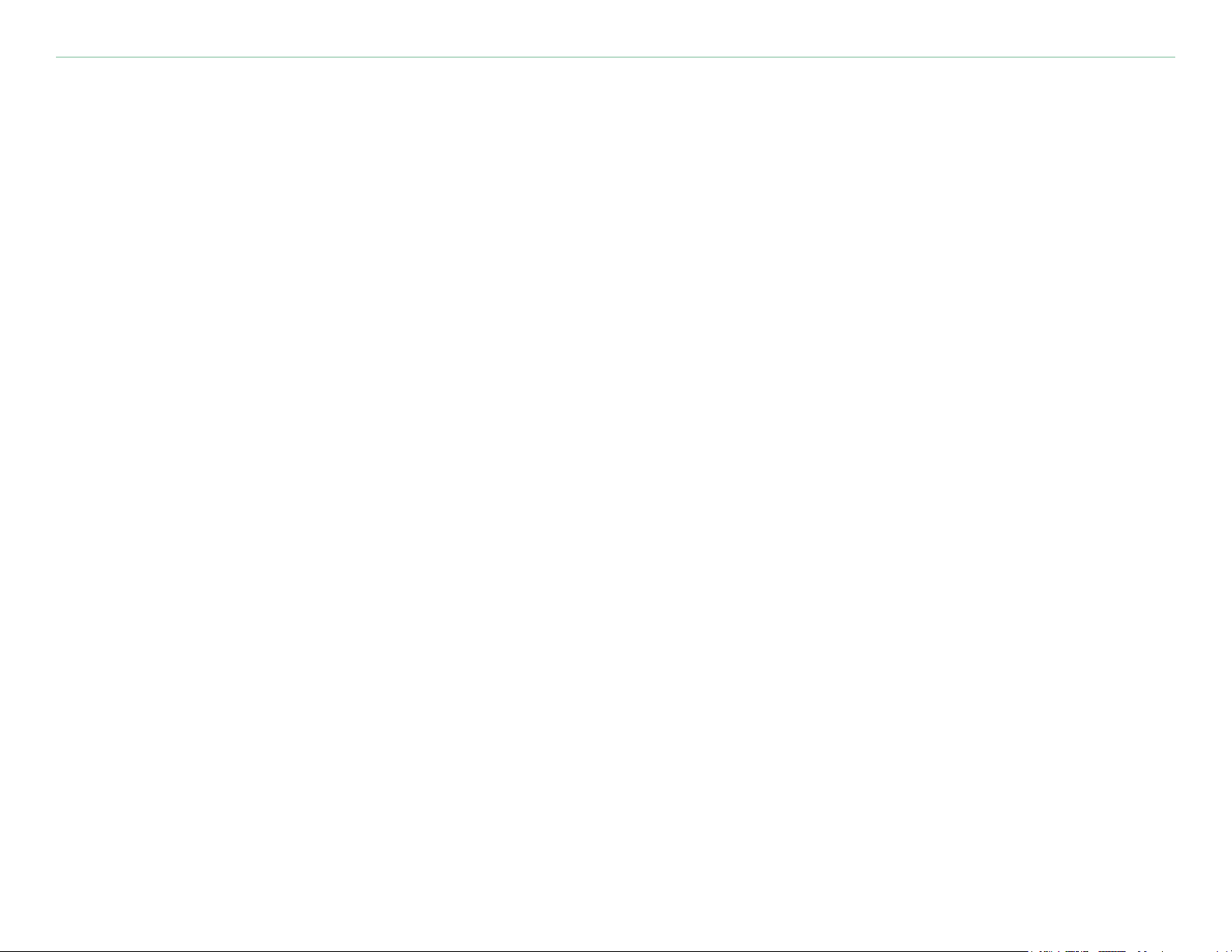
Table des maTières
Afchage de la page Carte et des autres
pages .................................................17
Afchage de la page Carte ............................17
Page Informations sur le voyage ....................18
Page Itinéraire actuel ................................... 19
Page Prochain virage .................................... 19
Gestion de chiers sur le nüvi .............20
Aide supplémentaire ....................................20
Types de chiers pris en charge .....................20
Etape 1 : insérez une carte SD (en option) ......
Etape 2 :
Etape 3 : transférez des chiers vers le nüvi ...
connectez le câble USB ...................21
21
21
Afchage d’images ....................................... 37
Utilisation de l’horloge universelle ..................38
Conversion de devises ..................................39
Conversion des mesures ...............................41
Utilisation de la calculatrice ........................... 42
Personnalisation du nüvi .....................43
Restauration des paramètres .........................43
Modication des paramètres de carte .............44
Modication des paramètres système .............45
Modication des paramètres locaux ................46
Modication des paramètres d’afchage ..........47
Modication des paramètres de navigation ...... 48
Etape 4 : éjectez/désinstallez et débranchez le
câble USB ................................................23
Informations sur les lecteurs nüvi .................. 24
Utilisation du kit de voyage .................25
Utilisation du guide linguistique ..................... 25
Utilisation du guide de voyage ....................... 28
SaversGuide ............................................... 29
Ecoute de chiers MP3 ..................................30
Ecoute de livres audio ..................................32
Garmin © 2007 iii Manuel d’utilisation du nüvi
Modication des paramètres de trac ..............49
Informations routières TMC FM ..........52
Connexion du nüvi au récepteur FM
d’informations sur le trac ......................... 52
Afchage des événements liés au trac...........53
Contournement du trac ...............................53
Symboles de trac ....................................... 54
Code couleur ............................................... 54
Page 6
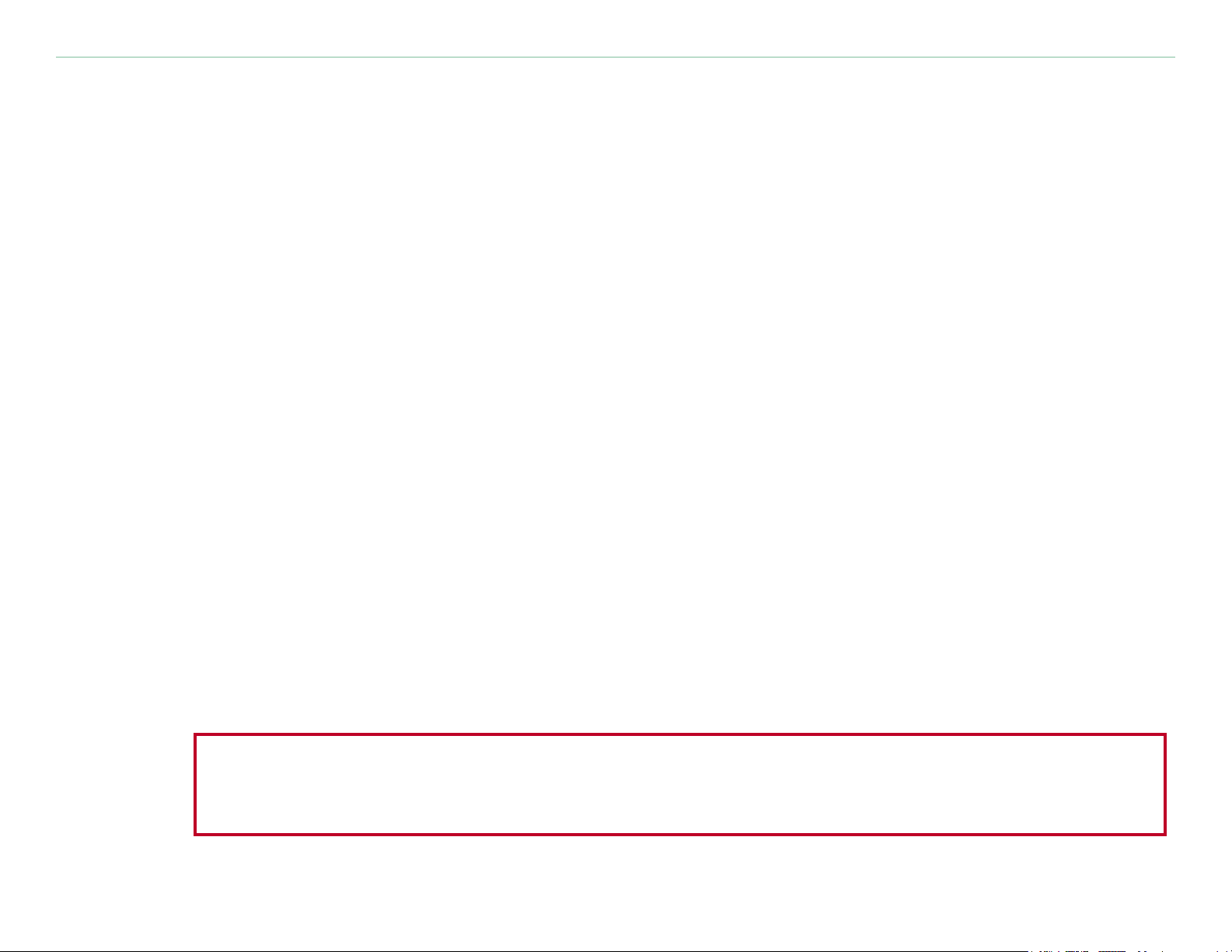
Table des maTières
Annexe ................................................55
Installation du nüvi ...................................... 55
Réinitialisation du nüvi ................................. 58
Suppression des données utilisateur ..............58
Utilisation du nüvi avec précaution ................59
Mise à jour du logiciel du nüvi à l’aide de
WebUpdater .............................................61
Achat de cartes MapSource supplémentaires ... 61
Centres d’intérêt personnalisés (POI) .............62
Informations relatives à la batterie ................64
A propos des signaux satellite .......................65
Spécications ..............................................66
Contrat de licence du logiciel ......................... 67
Interface USB-Dépannage .............................68
nüvi - Dépannage ........................................69
Index ..................................................70
AVERTISSEMENT : consultez la che de renseignements sur le produit incluse dans
l’emballage pour des avertissements et autres informations importantes sur le produit.
Garmin © 2007 iv Manuel d’utilisation du nüvi
Page 7
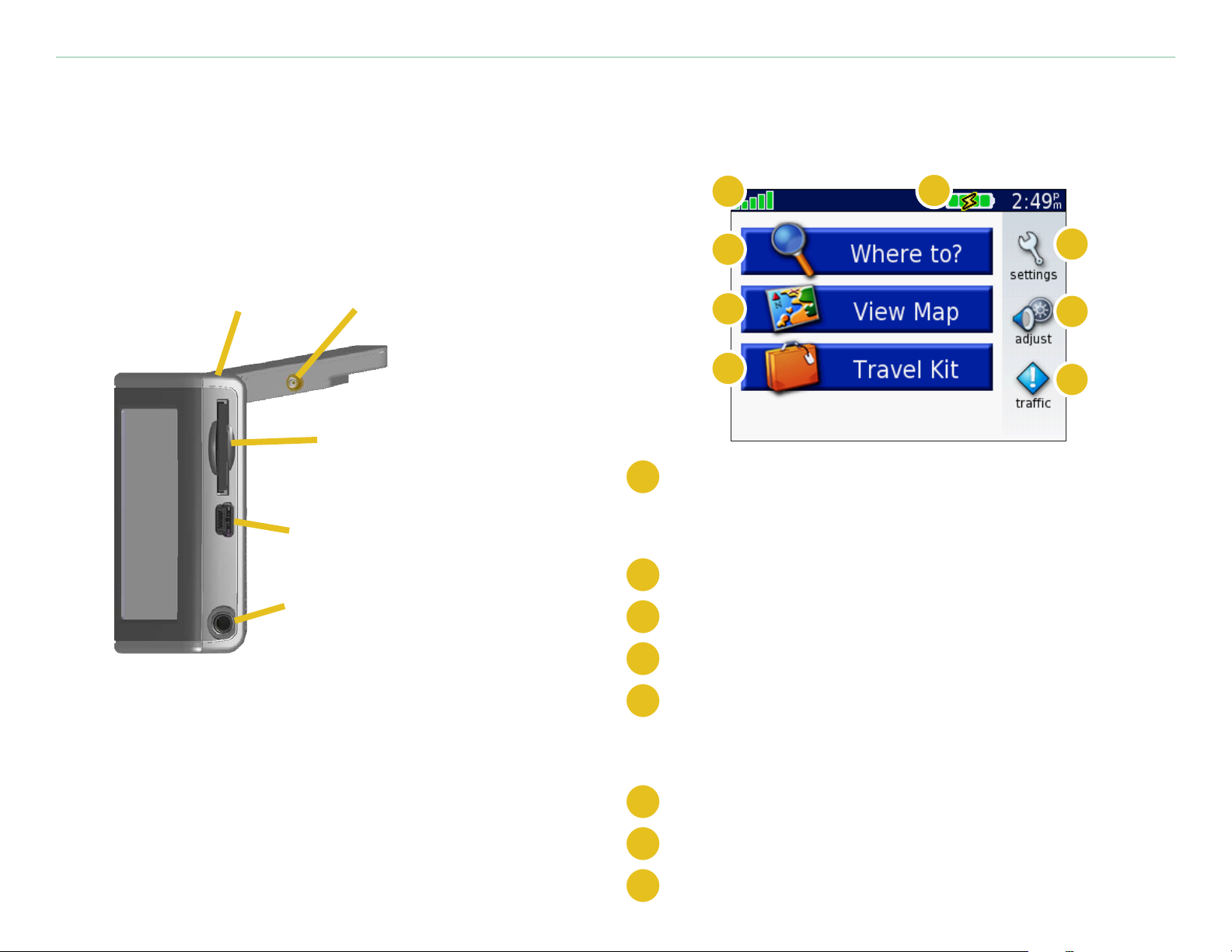
mise en rouTe
Mise en route
Votre nüvi
Bouton
Alimentation
Connecteur MCX
(pour antenne
externe en option)
Logement de
carte SD
Mini-port
USB
Fiche de casque
Page Menu du nüvi
A
H
G
F
Indicateur de force du signal satellite. Touchez
A
pour afcher des informations sur le signal
satellite.
B
Indicateur de la batterie.
C
Touchez pour ajuster les paramètres.
B
C
E
D
D
Touchez pour régler le volume et la luminosité.
E
Si un récepteur FM d’informations sur le trac
en option est connecté, touchez pour afcher des
problèmes de circulation.
F
Touchez pour utiliser le kit de voyage.
G
Touchez pour afcher la carte.
H
Touchez pour rechercher une destination.
Garmin © 2007 1 Manuel d’utilisation du nüvi
Page 8
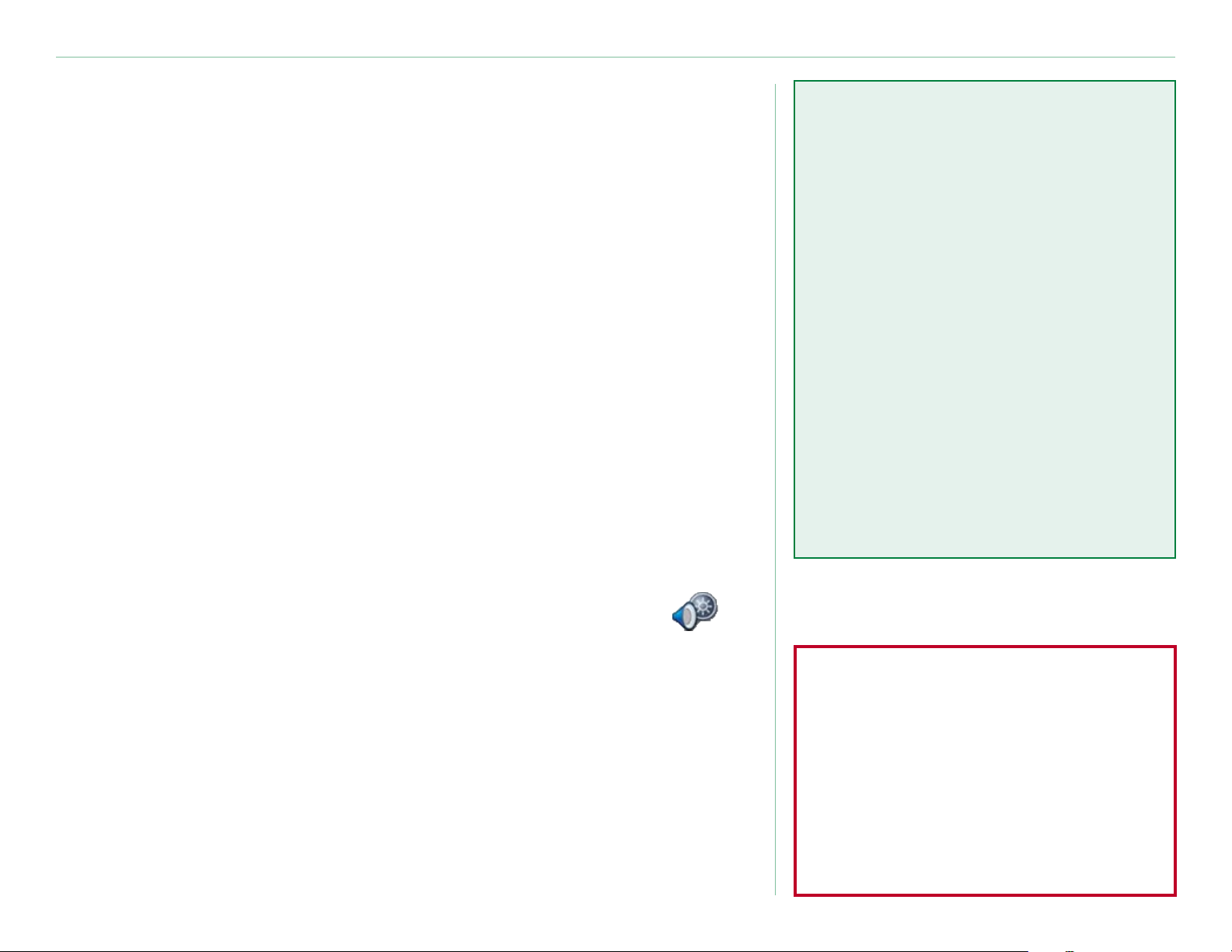
mise en rouTe
Conseils d’utilisation et raccourcis du
nüvi
• Pour revenir rapidement à la page Menu, appuyez sur le bouton
Retr et maintenez-le enfoncé.
• Touchez
• Lorsque vous écoutez de la musique ou un livre audio, appuyez
brièvement deux fois sur le bouton Alimentation pour revenir
depuis n’importe quelle page à la page du lecteur. Appuyez sur Retr
pour revenir à la page visualisée précédemment (comme la carte).
• Pour prolonger la durée de vie de la batterie, repliez l’antenne
lorsque vous ne souhaitez pas recevoir de signaux GPS. Lorsque
lantenne est repliée, le récepteur GPS est éteint.
• Pour plus de conseils sur la batterie, reportez-vous à la
Aide pour en savoir davantage sur le Kit de voyage du nüvi.
page 64.
Référence rapide
• Recherche d’une adresse : page 7
• Afchage de la page Carte : page
17
• Ecoute de chiers MP3 : page 30
• Ecoute d’un livre audio :
• Conversion de devises : page 39
• Transfert de chiers vers le nüvi :
pages 20–24 et page 68
• Netttoyage et stockage de
l’appareil :
• Utilisation de la fonction antivol
Garmin Lock™ : page 6.
pages 59–60
page 32
Réglage du volume et de la luminosité
Appuyez brièvement sur le bouton Alimentation ou touchez
dans la page Menu pour accéder aux Réglages rapides. Déplacez les
curseurs pour régler le volume et la luminosité. Touchez Silencieux
pour désactiver le volume.
Verrouillage de l’écran
Appuyez brièvement sur le bouton Alimentation et relâchez-le.
Pour prévenir tout risque de saisie involontaire à l’écran, touchez
Verrouillag. Pour déverrouiller l’écran, appuyez sur le bouton
Alimentation.
Garmin © 2007 2 Manuel d’utilisation du nüvi
Ne laissez pas votre module
GPS exposé à la chaleur dans un
véhicule sans surveillance. Pour
éviter tout dommage, sortez-le
de votre véhicule ou placez-le à
l’abri du soleil, par exemple dans
la boîte à gants. Reportez-vous aux
spécications à la page 66.
Page 9
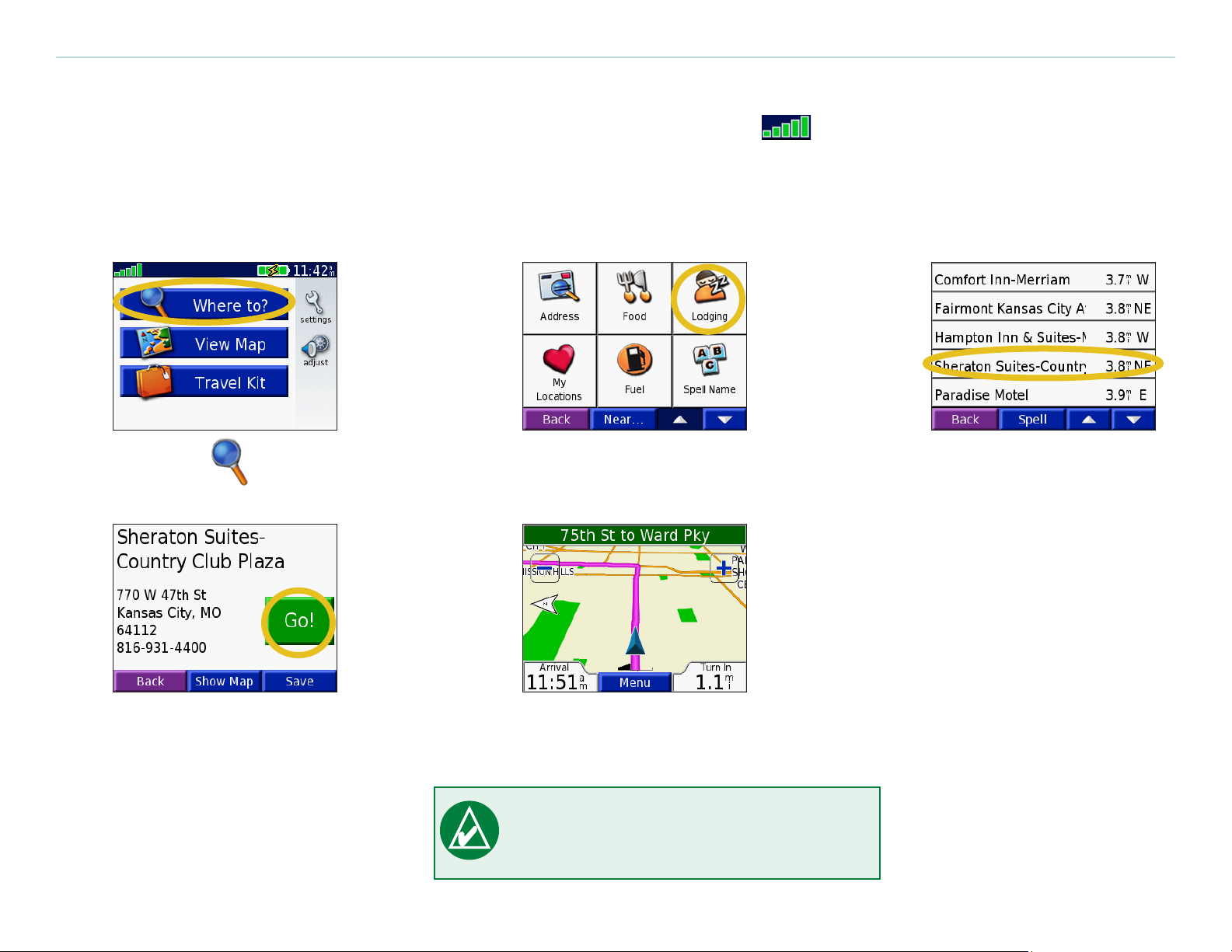
mise en rouTe
Recherche de votre destination
Déployez l’antenne du nüvi pour capter les signaux satellite. Les barres dans le coin supérieur gauche
représentent les signaux satellite GPS reçus par le nüvi. Lorsque des barres vertes sont visibles, cela signie que
vous captez un signal fort. Pour plus d’informations, reportez-vous à la page 65. Une fois qu’un satellite a été
localisé, utilisez le nüvi Garmin pour rechercher votre destination et vous y rendre.
➊
➍
Touchez Où trouver.
Touchez Allez.
➋
➎
➌
Le cas échéant, sélectionnez une
catégorie et une sous-catégorie.
Protez bien de la
Sélectionnez une
destination.
route !
CONSEIL : touchez les èches
pour afcher plus de choix.
Garmin © 2007 3 Manuel d’utilisation du nüvi
Page 10
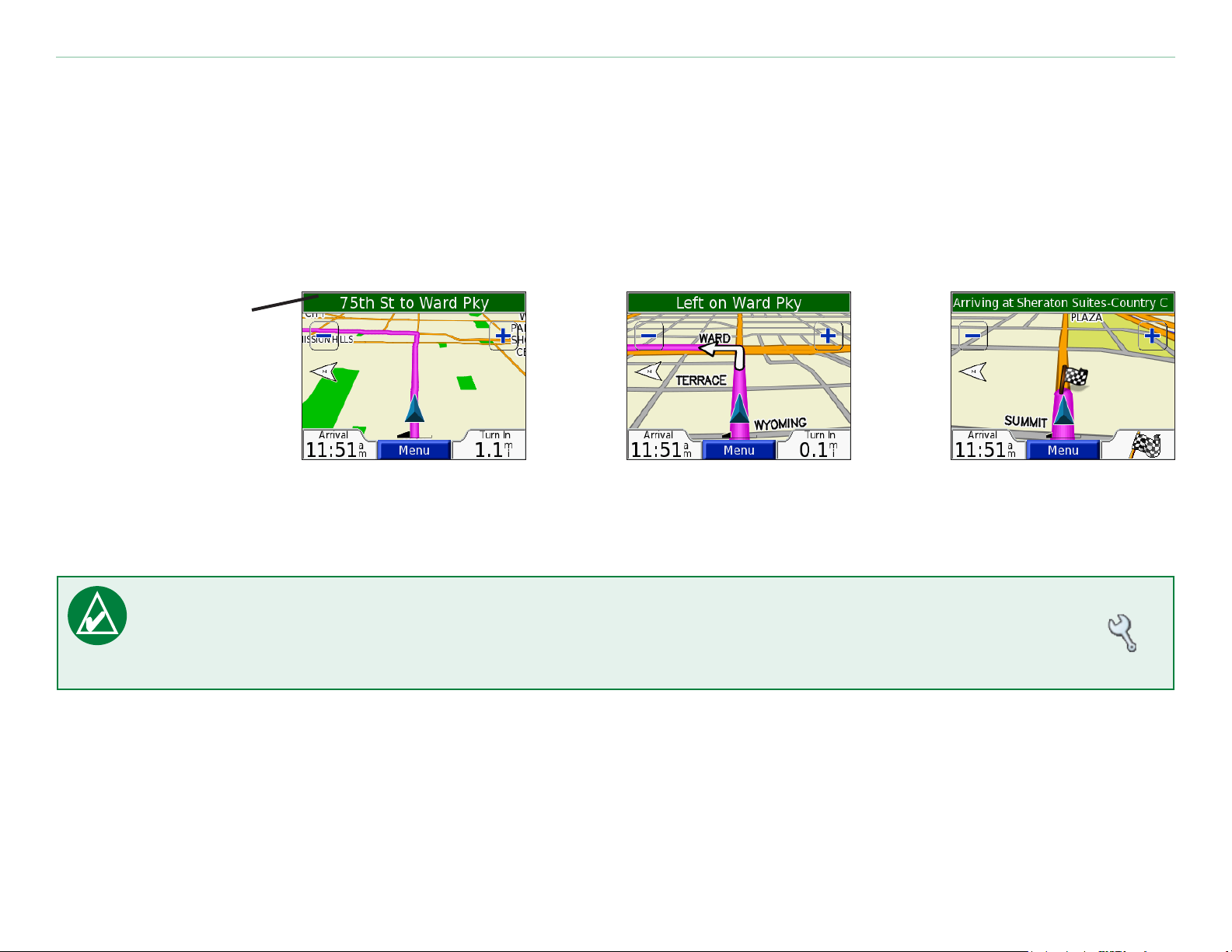
mise en rouTe
Suivi d’un itinéraire
Suivez l’itinéraire jusqu’à votre destination à l’aide de la page Carte. Pendant le trajet, le nüvi vous guide vers
votre destination en vous fournissant des instructions vocales, en insérant des èches représentant les virages
sur la carte et en afchant des indications en haut de la page Carte. Si vous déviez de l’itinéraire initial, le nüvi
recalcule l’itinéraire et fournit un nouvel itinéraire. Pour plus d’informations sur l’utilisation de la page Carte,
reportez-vous aux pages 17–19.
Lisez les
instructions de
conduite afchées
au début de la
page.
Une ligne magenta
marque votre
itinéraire.
CONSEIL: si vous pensez que le nüvi ne crée pas le meilleur itinéraire jusqu’à votre destination (vous
Suivez les èches
lorsque vous
tournez.
Un drapeau à carreaux
marque votre
destination.
êtes par exemple dirigé vers des rues parallèles), modiez les préférences de l’itinéraire. Touchez >
Navigation > Préférences route.
Garmin © 2007 4 Manuel d’utilisation du nüvi
Page 11
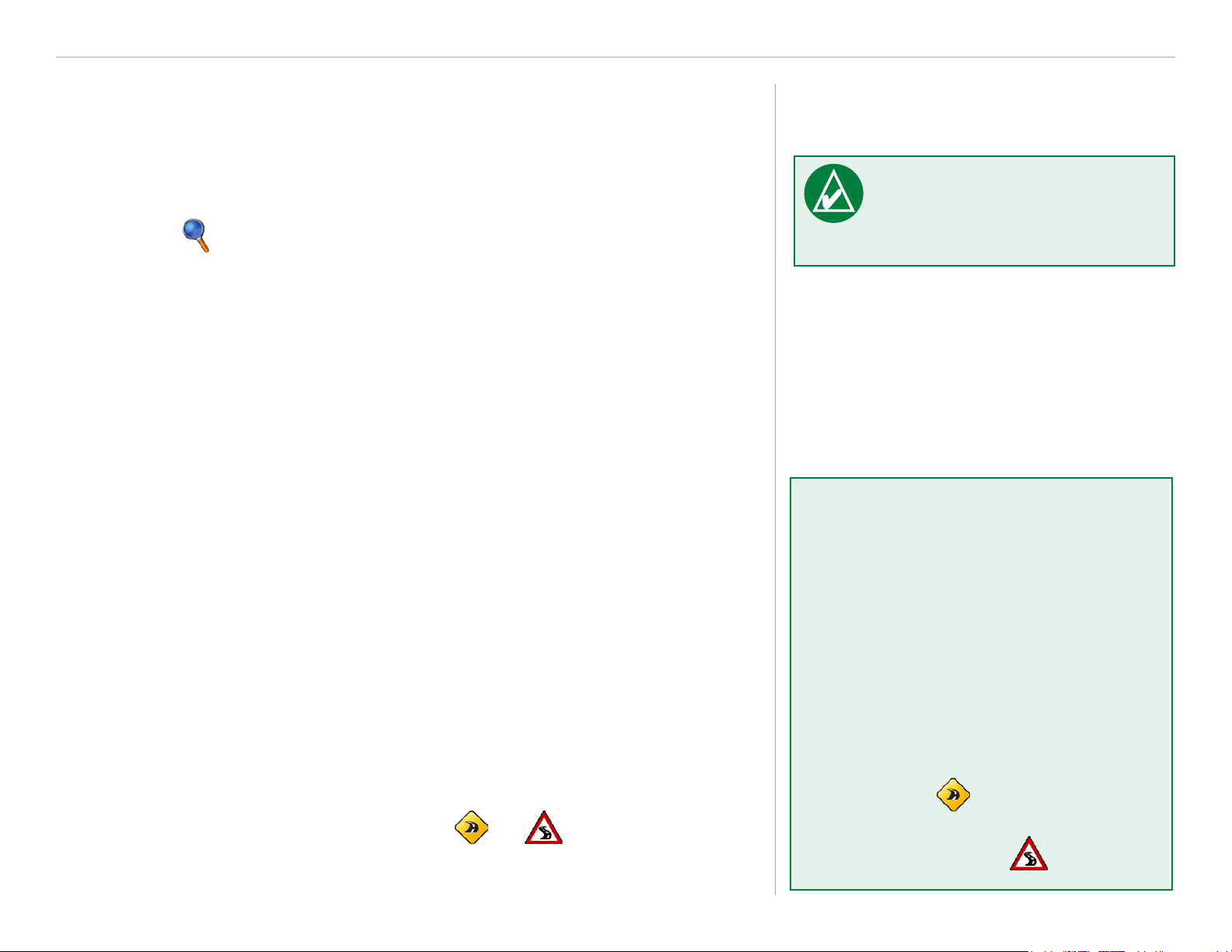
mise en rouTe
Ajout d’un arrêt à votre itinéraire
Vous pouvez ajouter un arrêt à votre itinéraire. Le nüvi vous fournit les
directions jusqu’à cet arrêt, puis jusqu’à la destination nale.
1. Avec un itinéraire actif, touchez
2. Touchez Où trouver. Recherchez l’arrêt
supplémentaire.
Menu dans la page Carte.
REMARQUE : vous ne
pouvez ajouter qu’un seul
arrêt à votre itinéraire.
3. Touchez
4. Touchez
Ou touchez Non pour qu’il devienne votre destination
nale.
Allez.
Oui pour ajouter cet arrêt avant votre destination.
Ajout d’un détour
Si une route de votre itinéraire est barrée, vous pouvez prendre un
détour.
1. Avec un itinéraire actif, touchez
2. Touchez
Détour.
Menu.
Interruption de l’itinéraire
1. Avec un itinéraire actif, touchez Menu.
2. Touchez
Arrêt.
Choix du meilleur itinéraire
Diamants et triangles :
signication des
différentes formes
des icônes
Les icônes utilisées pour indiquer
un meilleur itinéraire et le trac
dépendent du type d’appareil : les
appareils utilisés en Amérique du
A mesure que vous vous rapprochez de votre destination, le nüvi
évalue les options de routes, pouvant vous indiquer ainsi un meilleur
itinéraire. Lorsque le nüvi en trouve un, ou apparaît dans le
coin droit de la carte.
Garmin © 2007 5 Manuel d’utilisation du nüvi
Nord utilisent des icônes en forme
de diamants ( ), les appareils
utilisés en Europe utilisent des
icônes triangulaires ( ).
Page 12
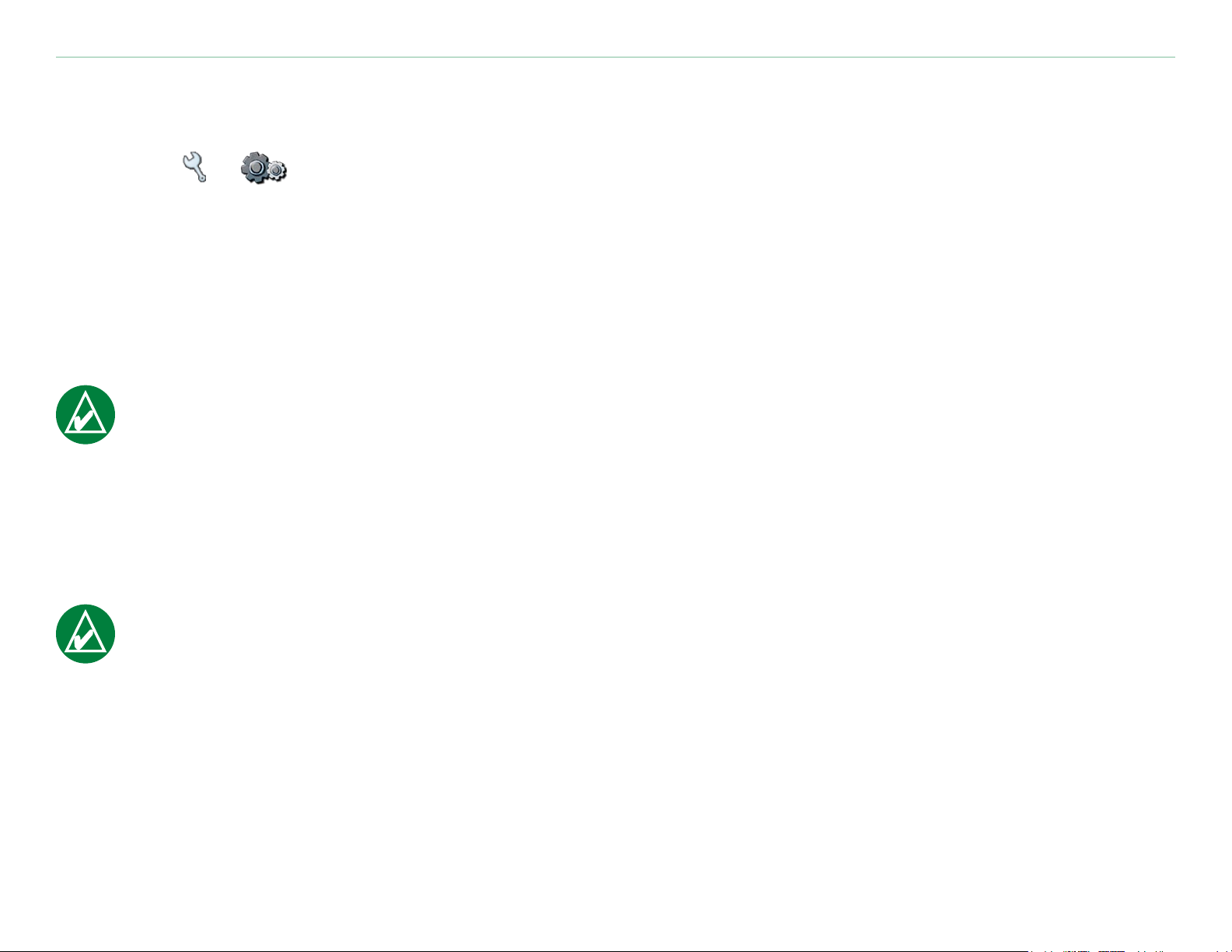
mise en rouTe
Verrouillage du nüvi
1. Déployez l’antenne du nüvi pour capter les signaux satellite.
2. Touchez
3. Touchez
> Système > Verrouillage Garmin.
OK, puis entrez le code PIN à 4 chiffres.
4. Entrez de nouveau votre code PIN à 4 chiffres.
5. Touchez
6. Rendez-vous à un emplacement de sécurité et touchez
OK.
Dénir.
Chaque fois que vous mettez le nüvi sous tension, vous devez entrer le code PIN à 4 chiffres ou accéder à
l’emplacement de sécurité.
REMARQUE: si vous oubliez votre code PIN ou votre emplacement de sécurité, vous devrez envoyer
votre nüvi à Garmin an de le faire débloquer.
Qu’est-ce qu’un emplacement de sécurité ?
Vous pouvez sélectionner un lieu, par exemple votre domicile ou votre bureau, comme emplacement de sécurité.
Si vous vous trouvez à votre emplacement de sécurité, vous n’avez pas besoin d’entrer un code PIN. Si vous
oubliez votre code PIN, rendez-vous à l’emplacement de sécurité pour déverrouiller le nüvi.
REMARQUE: pour déverrouiller le nüvi à votre emplacement de sécurité, le nüvi doit avoir capté des
signaux satellite.
Garmin © 2007 6 Manuel d’utilisation du nüvi
Page 13
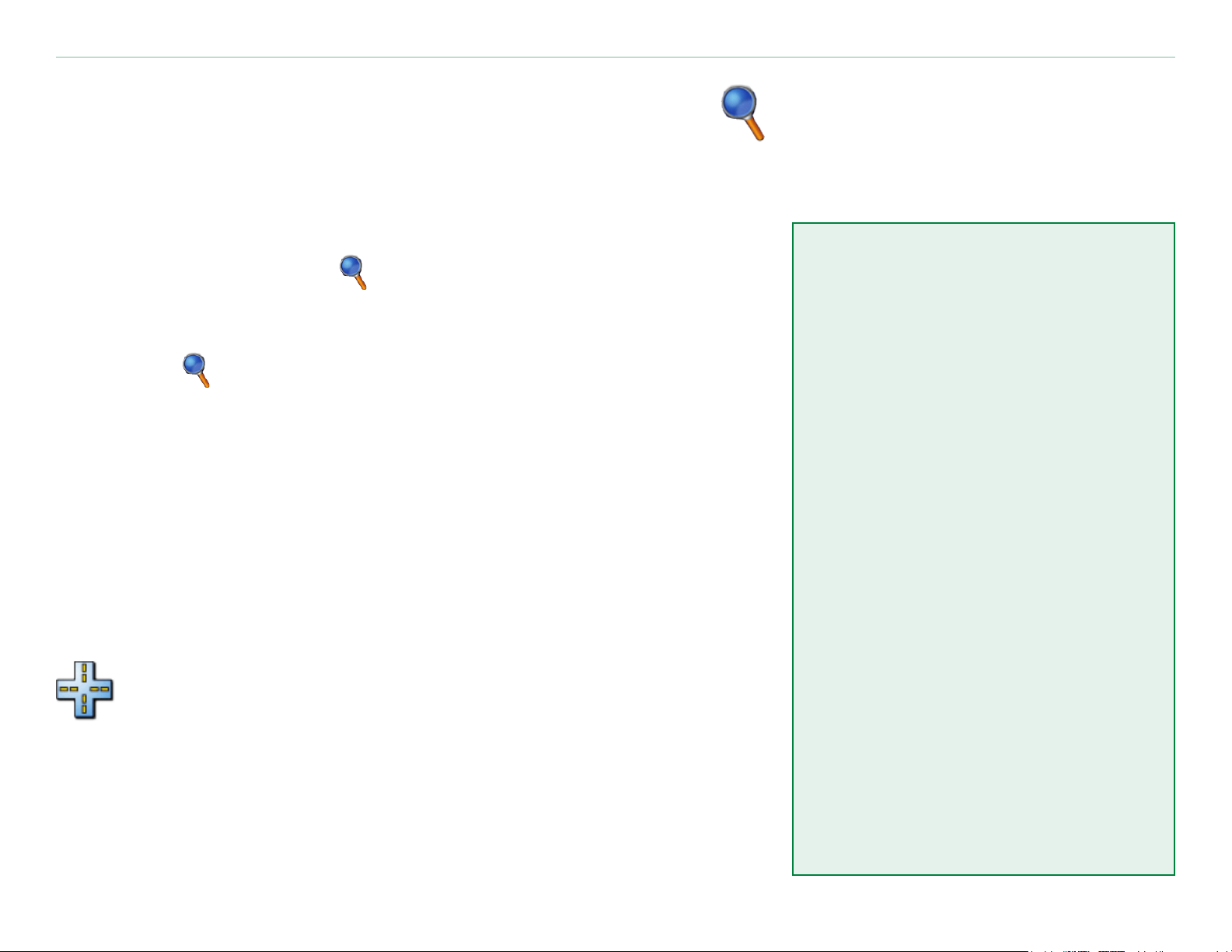
où Trouver
où trouver
Le menu Destination propose plusieurs catégories vous permettant de rechercher rapidement une destination.
Pour en savoir plus sur la recherche simple à l’aide du menu Destination, reportez-vous à la page 3.
Recherche d’une adresse
Dans la page Menu, touchez Où trouver > Adresse pour entrer
l’adresse à laquelle vous souhaitez vous rendre. Grâce aux instructions à
l’écran, le nüvi vous guide à travers le processus de recherche d’adresse.
1. Touchez
2. A l’invite correspondante, sélectionnez la région et la ville ou
le code postal.
3. Entrez le numéro de l’adresse et touchez OK.
4. Entrez le nom de la rue, puis touchez OK.
5. Le cas échéant, sélectionnez la rue et la ville.
6. Le cas échéant, touchez l’adresse. La page Allez s’afche.
7. Touchez
La recherche d’intersections est similaire à la recherche d’adresses.
Touchez Intersection, puis entrez le nom des deux rues.
Où trouver > Adresse.
Allez pour vous rendre à cette adresse.
Conseils pour la
recherche
• Vous n'avez pas besoin d'entrer le
• Touchez
• Touchez
préxe ou le sufxe de la rue. Par
exemple, pour recherche la rue
Principale nord, entrez Principale
et, pour rechercher Autoroute 7,
entrez 7.
Epelez, puis entrez le
lieu à l’aide du clavier à l’écran.
Touchez OK lorsque vous avez
terminé.
Prés pour préciser votre
recherche ; reportez-vous à la
page 11.
• Vous pouvez rechercher un code
postal. Entrez le code postal plutôt
que le nom de la ville (toutes les
données cartographiques n’offrent
pas la recherche par code postal).
Garmin © 2007 7 Manuel d’utilisation du nüvi
Page 14
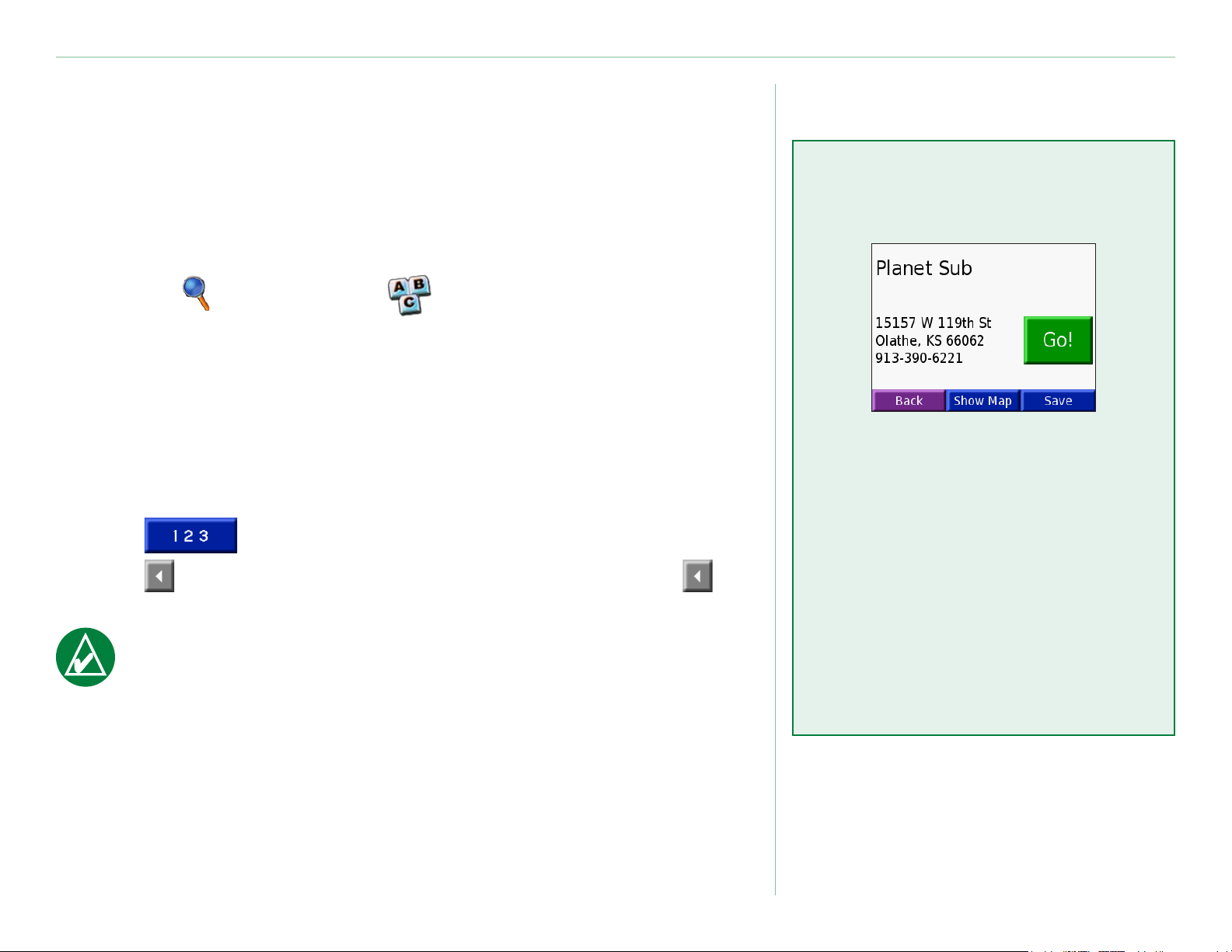
où Trouver
Recherche d’un lieu par la fonction Epeler le nom
Si vous connaissez le nom du lieu recherché, recherchez uniquement
les lieux portant ce nom. Si vous ne connaissez qu’une partie du nom,
vous pouvez l’entrer pour ne répertorier que les lieux dont le nom
contient ces lettres.
1. Touchez
2. Grâce à ce clavier à l’écran, entrez des lettres contenues
dans le nom. Touchez OK.
3. Sélectionnez l’emplacement que vous souhaitez atteindre.
La page Allez s’afche.
Où trouver > Epeler le nom.
Conseils d’utilisation du clavier à l’écran
Touchez Mode pour entrer des caractères diacritiques et spéciaux.
Touchez pour entrer des chiffres.
Touchez pour supprimer le dernier caractère saisi ; touchez et
maintenez-le enfoncé pour supprimer complètement l’entrée.
Options de la page
Allez
Touchez Allez pour créer un
itinéraire virage par virage jusqu’à
ce lieu.
Touchez Aff. Carte pour afcher ce
lieu sur la carte.
Touchez Svgder pour enregistrer
CONSEIL : dans la liste des résultats de la recherche, si
l’emplacement à visiter n’apparaît pas ou si vous souhaitez
afner la recherche, touchez Epelez et entrez le nom entier ou
ou partiel.
Garmin © 2007 8 Manuel d’utilisation du nüvi
ce lieu dans vos Favoris. Pour plus
d’informations, reportez-vous aux
pages 12–16.
Page 15
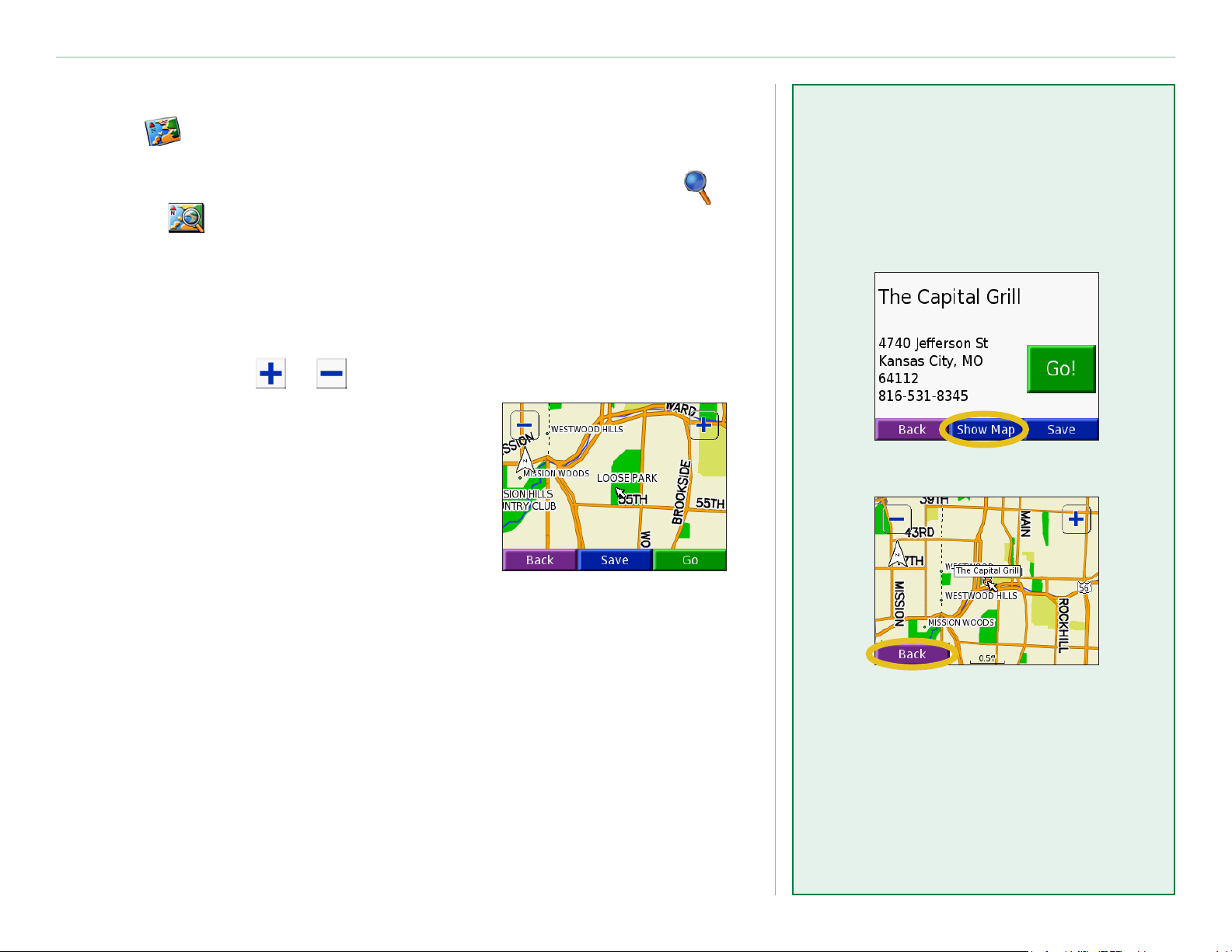
où Trouver
Recherche d’un lieu à l’aide de la carte
Touchez Afcher carte pour ouvrir la page Carte. Touchez et
déplacez-vous n’importe où sur la page Carte pour parcourir la carte et
afcher ses différentes parties. Vous pouvez également toucher Où
trouver > Explorer carte.
Conseils de navigation sur la carte
• Appuyez-glissez le doigt sur la carte pour en afcher d’autres
sections.
• Utilisez les icônes
• Sélectionnez un point quelconque de la
carte. Une èche apparaît, pointant sur
l’endroit que vous avez sélectionné.
• Touchez
l’endroit sélectionné.
Allez pour naviguer vers
et pour effectuer un zoom avant ou arrière.
Afchage de lieux sur
la carte
Vous pouvez afcher un lieu trouvé
sur la page Carte.
➊
Touchez Aff. Carte.
➋
• Touchez
position dans vos Mes favoris.
• Si le GPS est désactivé, touchez
sélectionné comme étant votre position.
• Touchez
Garmin © 2007 9 Manuel d’utilisation du nüvi
Svgder pour enregistrer cette
Déf.Pos pour dénir l’endroit
Retr pour revenir à l’écran précédent.
Déplacez la carte et
effectuez un zoom
avant ou arrière, si
nécessaire. Touchez
Retr lorsque vous avez
terminé.
Page 16
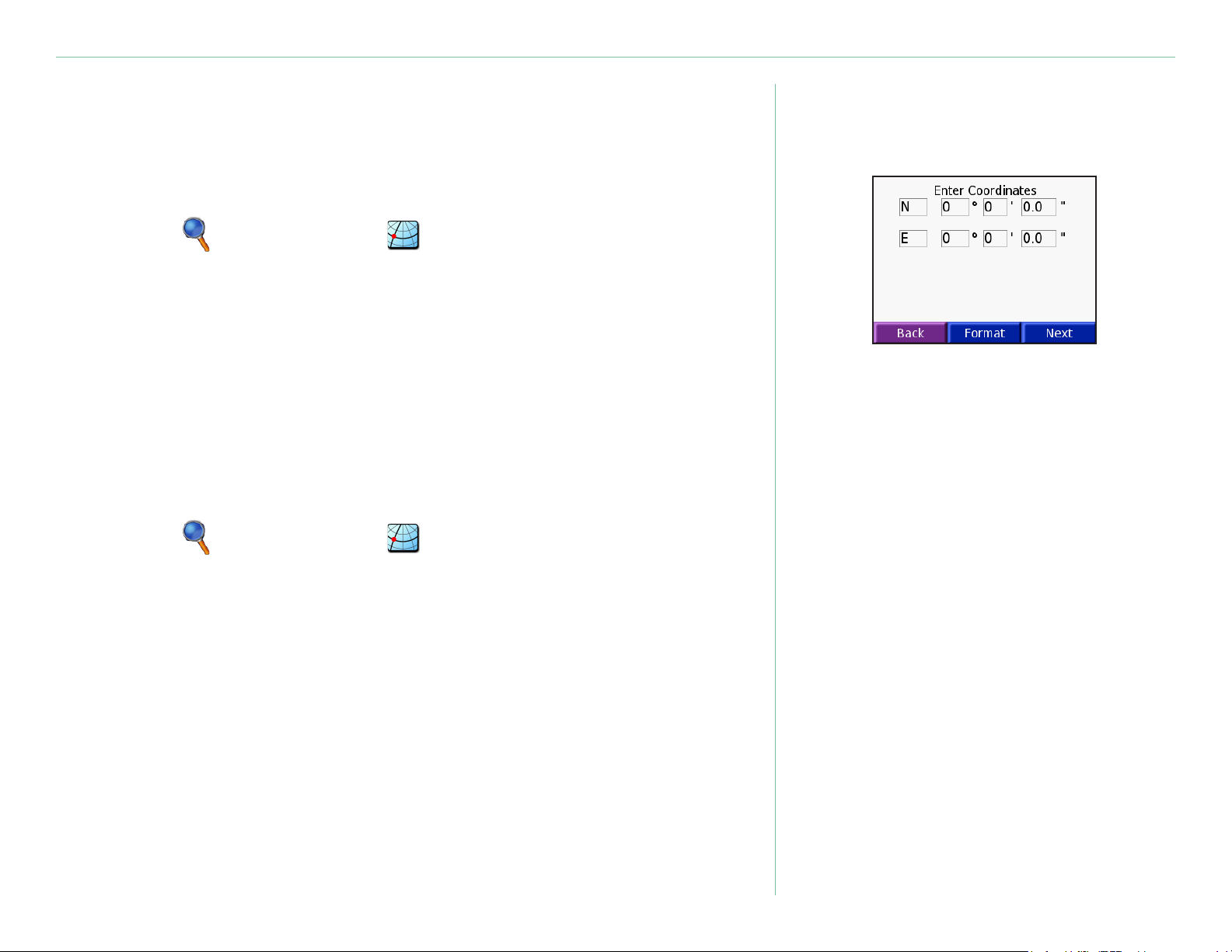
où Trouver
Recherche d’un lieu à l’aide des
coordonnées
Si vous connaissez les coordonnées du lieu (latitude et longitude),
vous pouvez les entrer pour rechercher le lieu.
1. Touchez
2. Touchez un champ (rectangle) et entrez les coordonnées à
l’aide du clavier à l’écran. Touchez OK.
3. Une fois les coordonnées entrées, touchez
ouvrir la page Allez.
Où trouver > Coordonnées.
Suivant pour
Modication du format d’emplacement
Etant donné que différentes cartes et topographies utilisent divers
formats de position, le nüvi vous permet de choisir le format de
coordonnées adapté au type de carte utilisé.
1. Touchez
2. Touchez
3. Sélectionnez le format que vous souhaitez utiliser.
4. Touchez
Où trouver > Coordonnées.
Format.
OK.
Garmin © 2007 10 Manuel d’utilisation du nüvi
Page 17
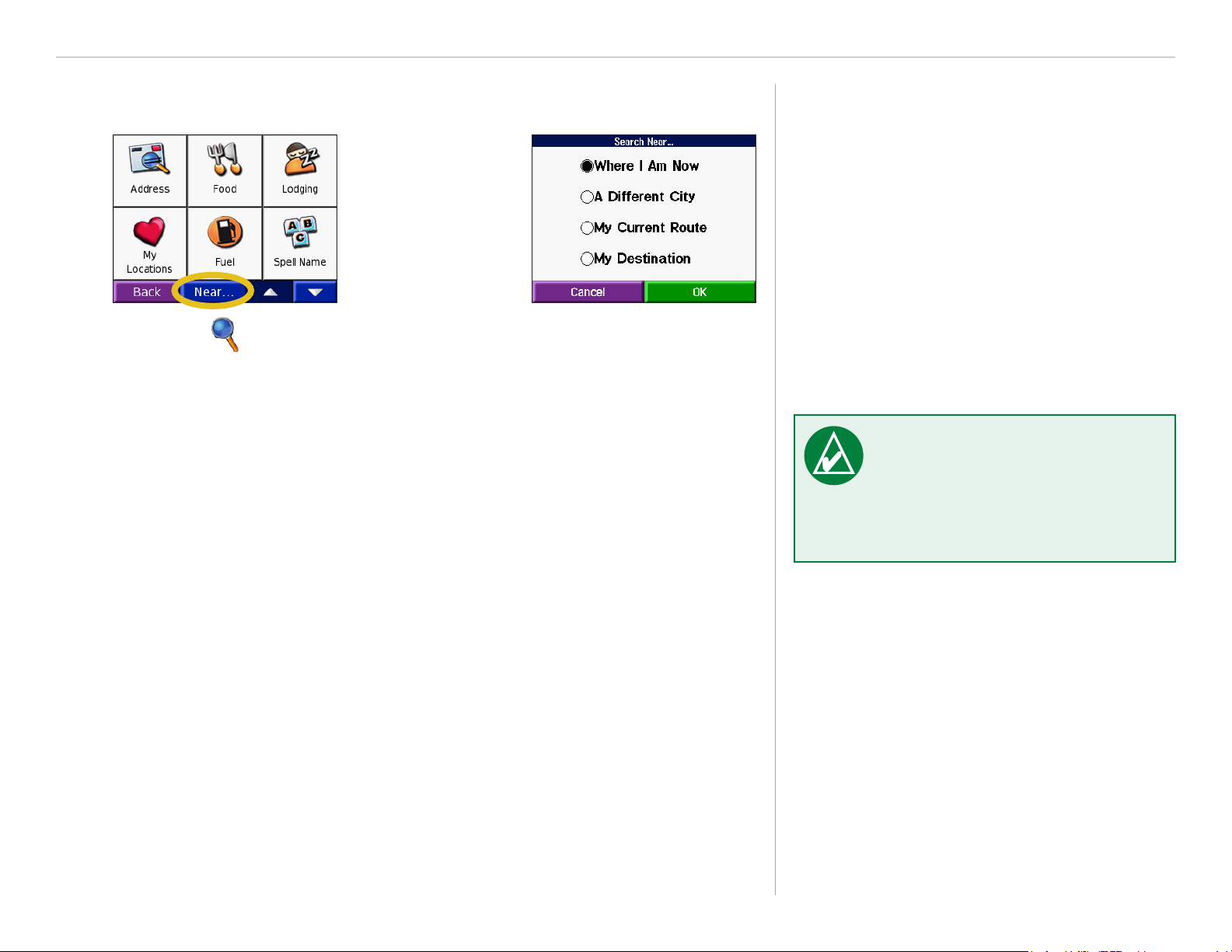
où Trouver
Extension de votre recherche
➊
Touchez Kit de Voyage.
Touchez ensuite Prés.
• A ma position actuelle : recherche des lieux proches de votre
position actuelle.
•
Une autre ville : recherche des lieux proches de la ville où vous
vous trouvez.
•
Ma route actuelle : recherche des lieux sur l’itinéraire que vous
➋
Sélectionnez une
option. Touchez
OK.
REMARQUE :
recherche automatiquement
des lieux proches de votre
position actuelle.
le nüvi
empruntez actuellement.
•
Ma destination : recherche des lieux proches de votre destination.
Garmin © 2007 11 Manuel d’utilisation du nüvi
Page 18
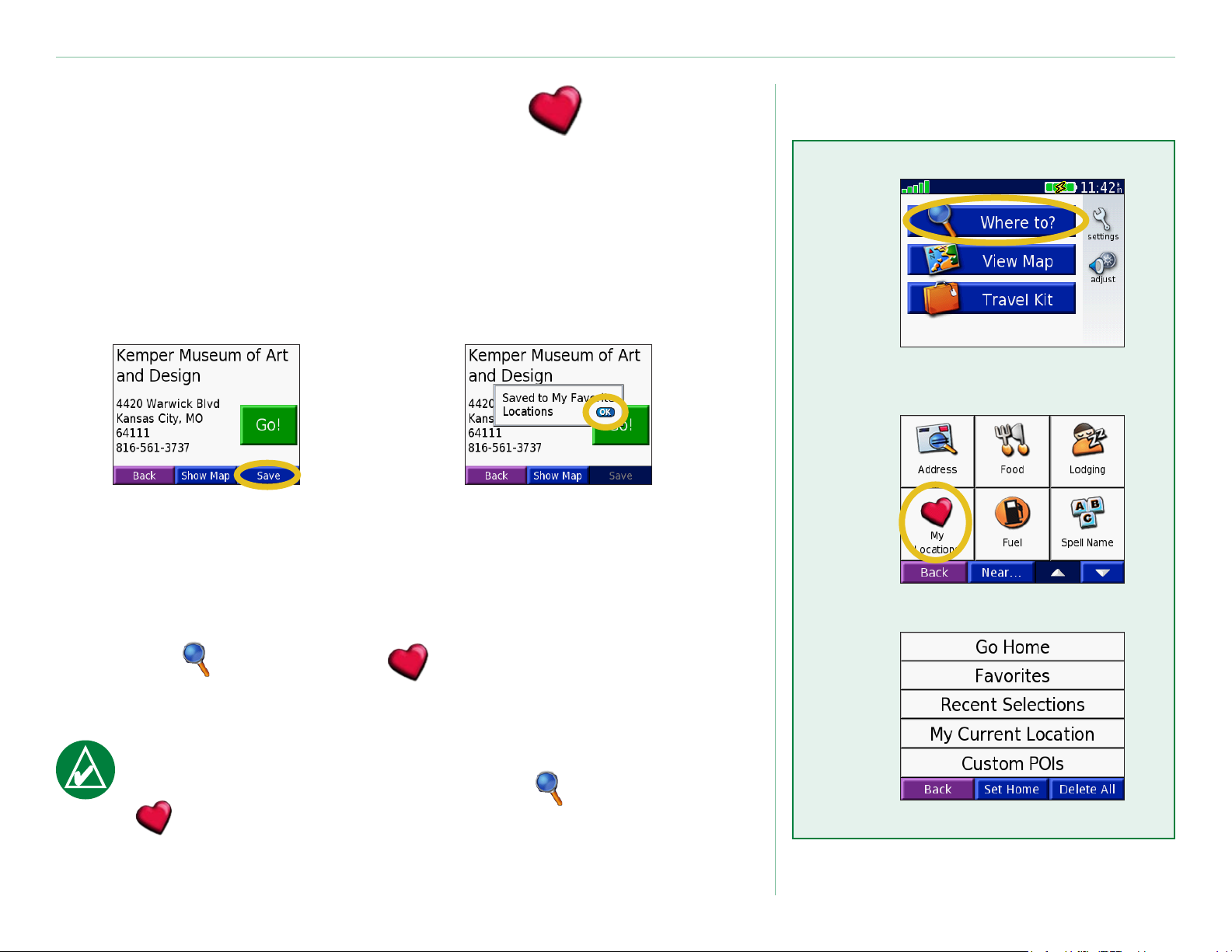
mes PosiTions
Mes Positions
Vous pouvez enregistrer tous vos lieux favoris dans Mes positions.
Vous pouvez également enregistrer l’emplacement de votre domicile
dans Mes positions.
Enregistrement des lieux trouvés de
lieux trouvés
➊
➊
Touchez Svgder
lorsque vous avez
trouvé le lieu souhaité.
➋
Touchez OK.
Recherche de lieux enregistrés (Favoris)
1. Touchez Où trouver > Mes positions > Mes
favoris.
2. Sélectionnez l’endroit à visiter.
REMARQUE : pour supprimer tous vos favoris et centres
d’intérêt personnalisés du nüvi, touchez Où trouver >
Mes positions > Tt Suppr.. Touchez Oui.
➋
➌
Garmin © 2007 12 Manuel d’utilisation du nüvi
Page 19
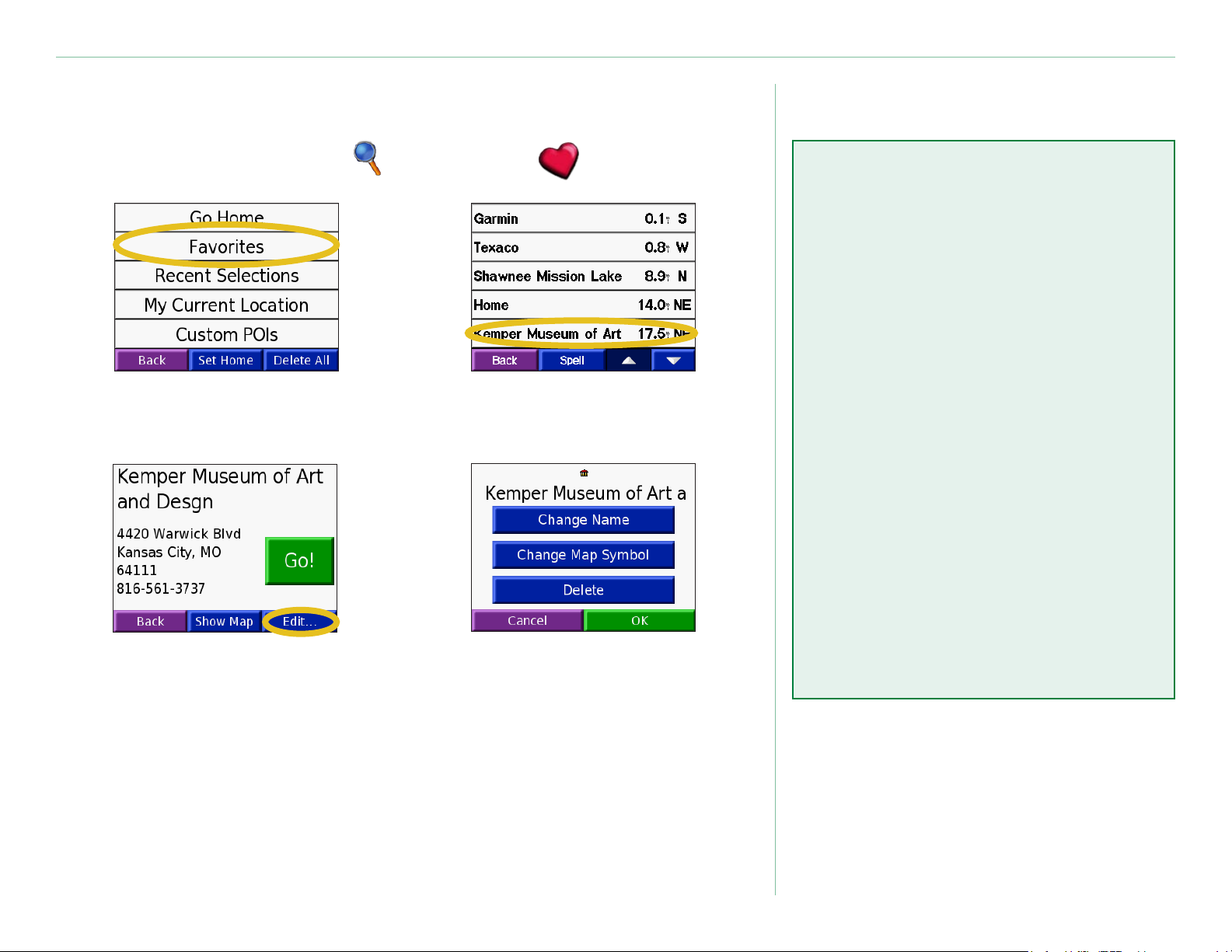
mes PosiTions
Modication de lieux enregistrés
Après avoir enregistré un lieu, vous pouvez en modier le nom et le
symbole sur la carte. Touchez Où trouver > Mes positions.
➊
Touchez Mes favoris.
➌
➋
Sélectionnez
l’endroit à modier.
➍
Modication du nom
Pour modier le nom, touchez
Modier le nom. Entrez le
nouveau nom en utilisant le clavier
à l’écran. Touchez OK.
Modication du
symbole de la carte
Pour modier le symbole utilisé
sur la carte, touchez Modier
symbole carto et sélectionnez un
symbole dans la liste.
Suppression de lieux
enregistrés
Pour supprimer un lieu enregistré,
Touchez le bouton
Modier. La fenêtre
Edition s’afche à
l’écran.
Garmin © 2007 13 Manuel d’utilisation du nüvi
Appuyez sur le bouton
de votre choix pour
modier le nom ou le
symbole afché sur
la carte ou supprimer
l’élément.
touchez Supprimer, puis touchez
Oui.
Page 20
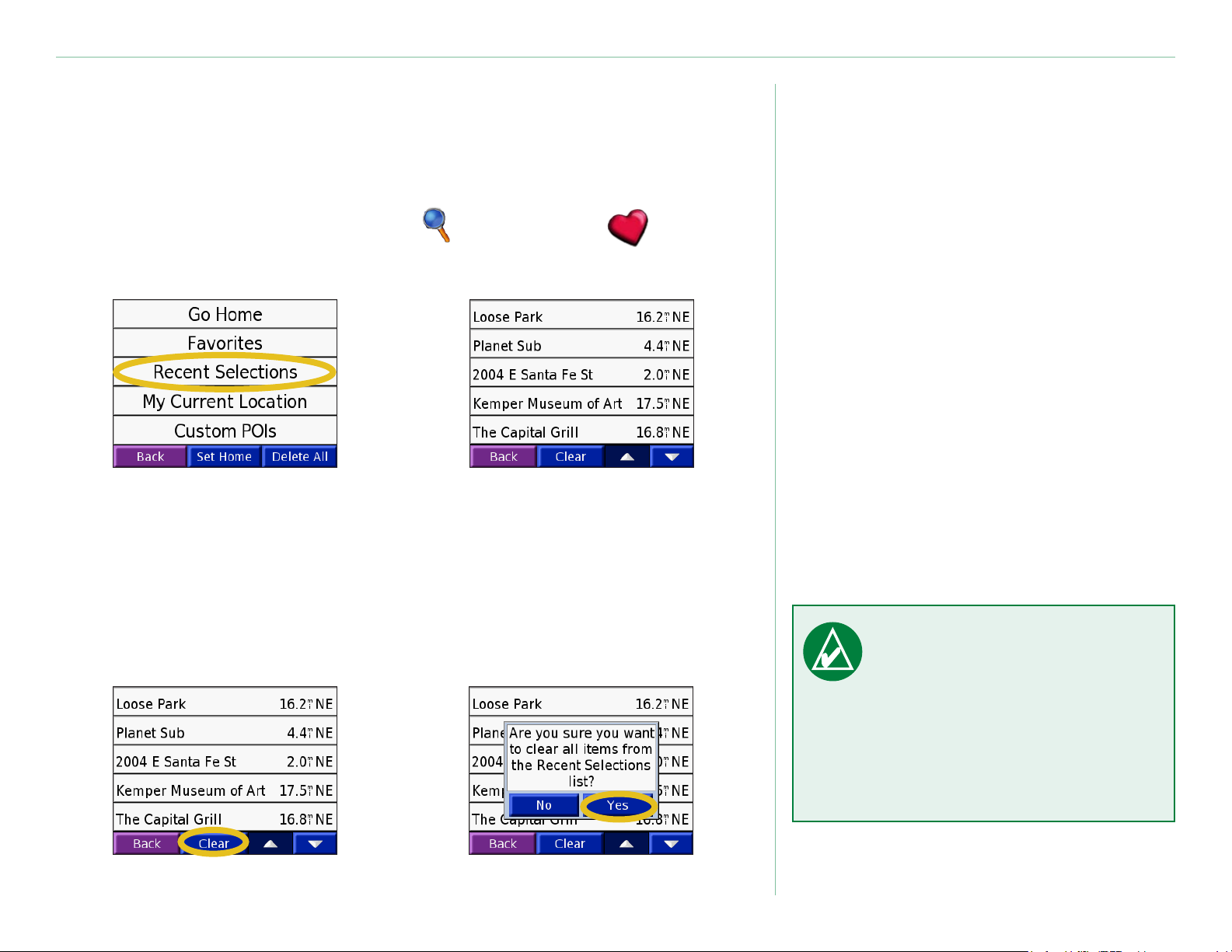
mes PosiTions
Recherche de lieux dans la liste Sélections récentes
Le nüvi conserve les 50 derniers lieux recherchés dans la liste
Sélections récentes. Les lieux les plus récemment sélectionnés sont
afchés au début de la liste. Touchez Où trouver > Mes
positions pour afcher les éléments récemment localisés.
➊
Touchez Sélections
récentes.
➋
Sélectionnez un
élément de la liste.
Suppression de lieux récemment localisés
Pour effacer tous les lieux de la liste Sélections récentes, touchez
Effac, puis touchez Oui.
➊ ➋
REMARQUE : lorsque
vous touchez Effac, tous
les éléments de la liste sont
supprimés. Ils ne sont pas
effacés de la mémoire de
l’appareil.
Garmin © 2007 14 Manuel d’utilisation du nüvi
Page 21
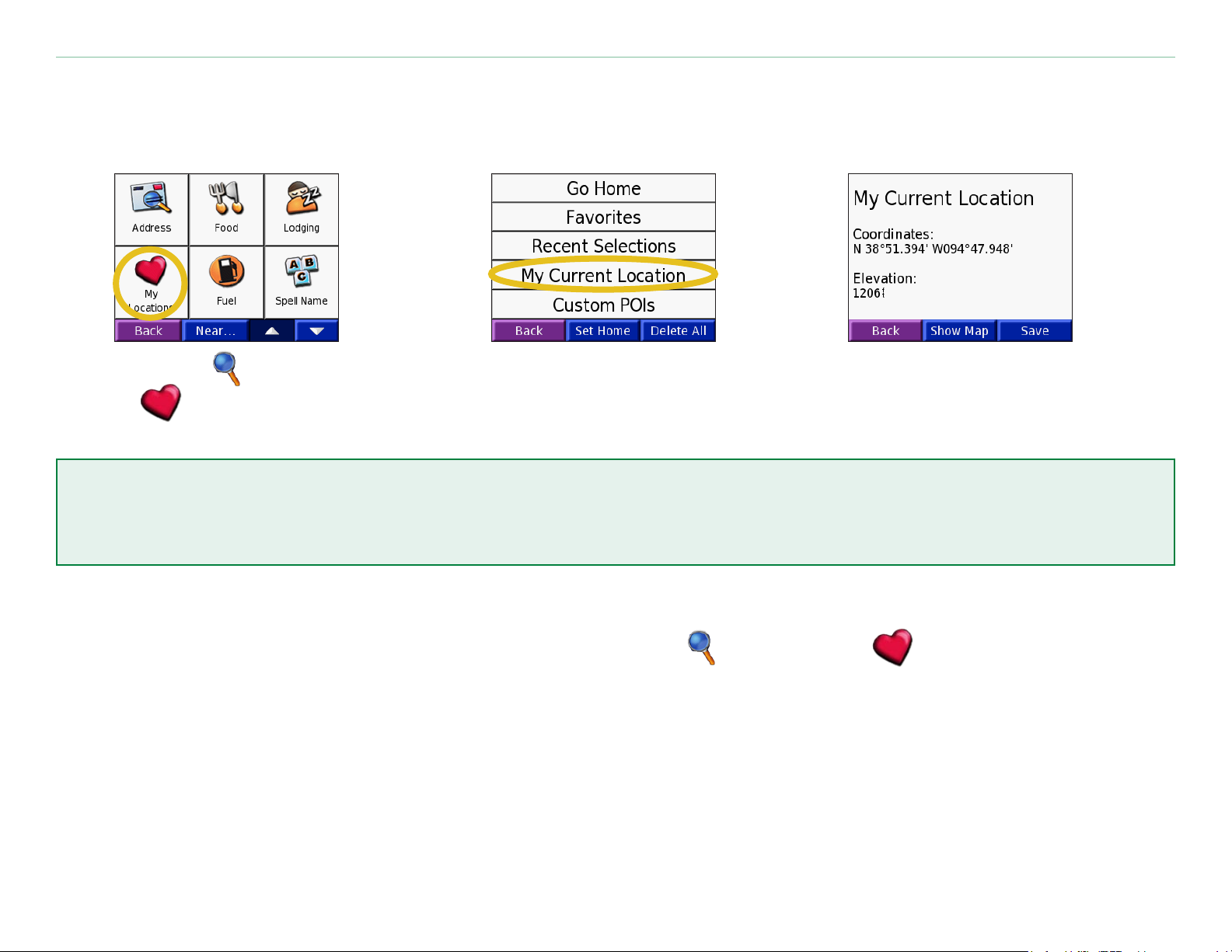
mes PosiTions
Mon emplacement actuel
Vous pouvez afcher et enregistrer les coordonnées de votre emplacement actuel (latitude et longitude).
➊
Touchez Kit de Voyage
> Mes positions.
➋
Touchez Ma Position
Actuelle.
➌
Sélectionnez une
option.
Enregistrement de l’emplacement actuel à l’aide de la carte
Appuyez sur un point quelconque de la carte. Une èche indique votre position actuelle. Touchez Svgder.
Votre position actuelle est enregistrée dans les Favoris.
Centres d’intérêt personnalisés
Si vous avez chargé des centres d’intérêt personnalisés, touchez Où trouver > Mes positions >
Points d’intérêt perso. pour afcher les centres d’intérêt personnalisés. Pour plus d’informations sur les
centres d’intérêt personnalisés, reportez-vous à la page 62.
Garmin © 2007 15 Manuel d’utilisation du nüvi
Page 22
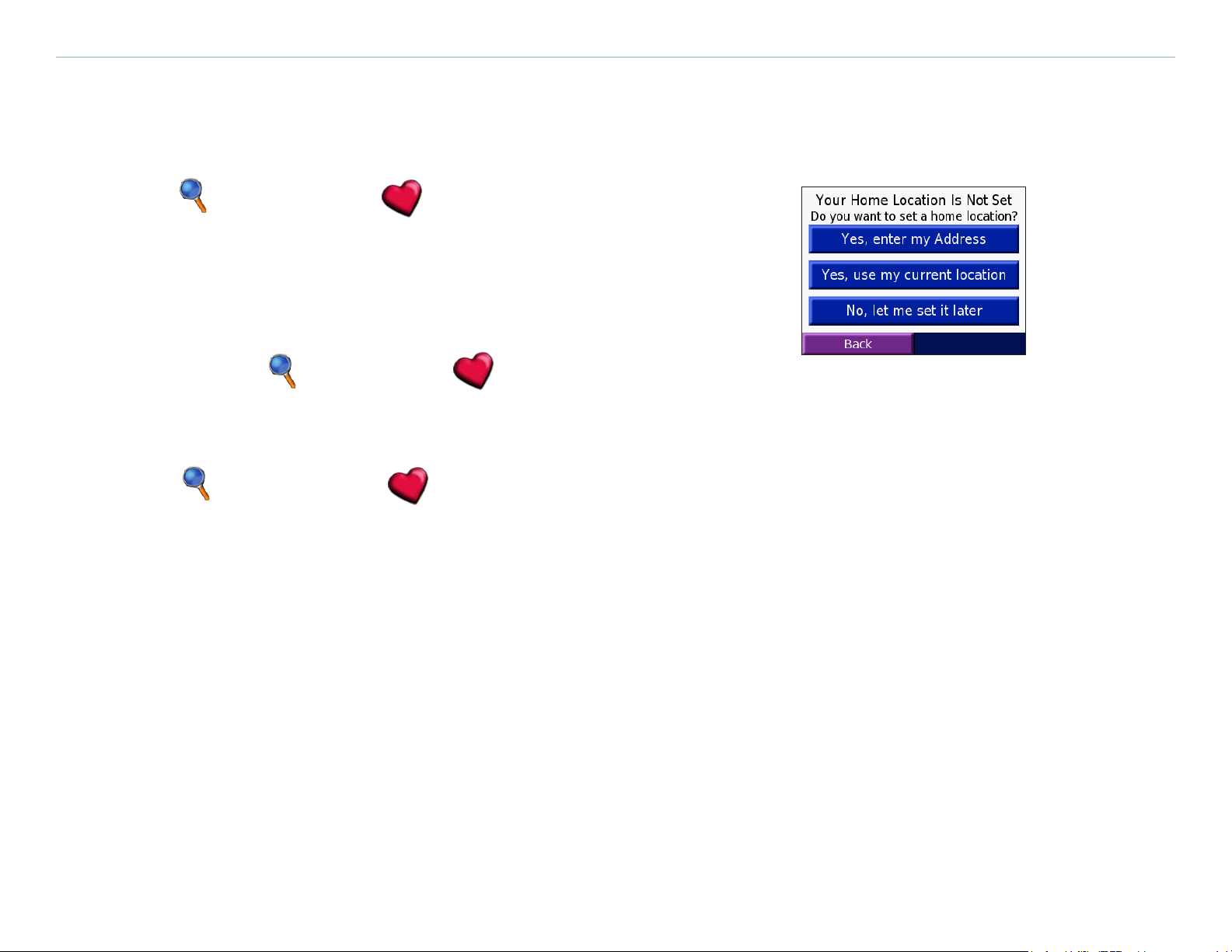
mes PosiTions
Dénition de l’emplacement du domicile
Vous pouvez enregistrer la position de votre domicile ou de l’endroit où vous retournez le plus souvent. Une fois
votre domicile déni, vous pouvez facilement utiliser Rallier point d’origine.
1. Touchez
2. Touchez
3. Touchez une option pour dénir l’emplacement du domicile.
Où trouver > Mes positions.
Déf.pt Ori. ou Rallier point d’origine.
Revenir au domicile
Une fois l’emplacement du domicile déni, vous pouvez y accéder à tout
moment en touchant Où trouver > Mes positions > Rallier
point d’origine.
Modication du domicile
1. Touchez Où trouver > Mes positions.
2. Touchez
3. Touchez une option pour dénir l’emplacement du domicile.
Déf.pt Ori..
Garmin © 2007 16 Manuel d’utilisation du nüvi
Page 23
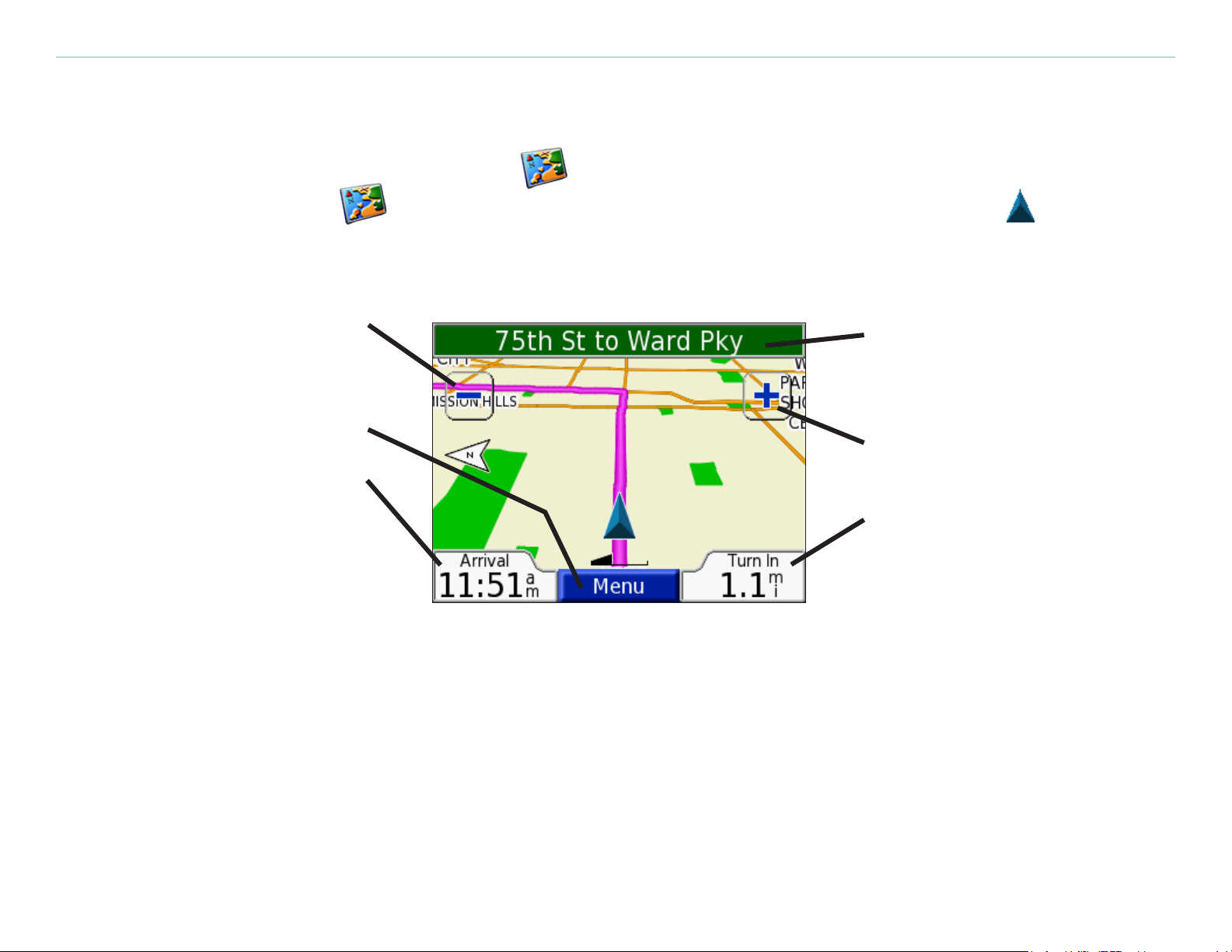
affichage de la Page de la carTe eT des auTres Pages
affichage de la Page carte et des autres Pages
Afchage de la page Carte
Dans la page Menu, touchez Afcher carte pour ouvrir la page Carte. L’icône de position indique
l’emplacement où vous vous trouvez actuellement. Touchez et faites glisser la carte pour afcher d’autres zones
de la carte. Touchez des zones de la page pour afcher d’autres informations, tel que décrit ci-dessous.
Touchez - pour effectuer un
zoom arrière.
Touchez Menu pour revenir
à la page Menu.
Touchez Arrivée ou
Vitesse pour ouvrir la
page Informations sur le
voyage. Reportez-vous à la
page 18.
Appuyez sur la barre de
texte pour ouvrir la page
Itinéraire actuel. Reportezvous à la page 19.
Touchez + pour effectuer
un zoom avant.
Touchez Tourn.dans pour
ouvrir la page Prochain
virage. Reportez-vous à la
page 19.
Page de la carte au cours de la navigation
Lorsque vous suivez un itinéraire, votre Arrivée s’afche dans le coin inférieur gauche. La distance jusqu’au
prochain virage (Tourn.dans) est indiquée dans le coin inférieur droit.
Lorsque vous conduisez simplement en consultant la page Carte (sans suivre d’itinéraire), votre Vitesse est
indiquée dans le coin inférieur gauche. La direction suivie (Conduite) est indiquée dans le coin inférieur droit.
Garmin © 2007 17 Manuel d’utilisation du nüvi
Page 24
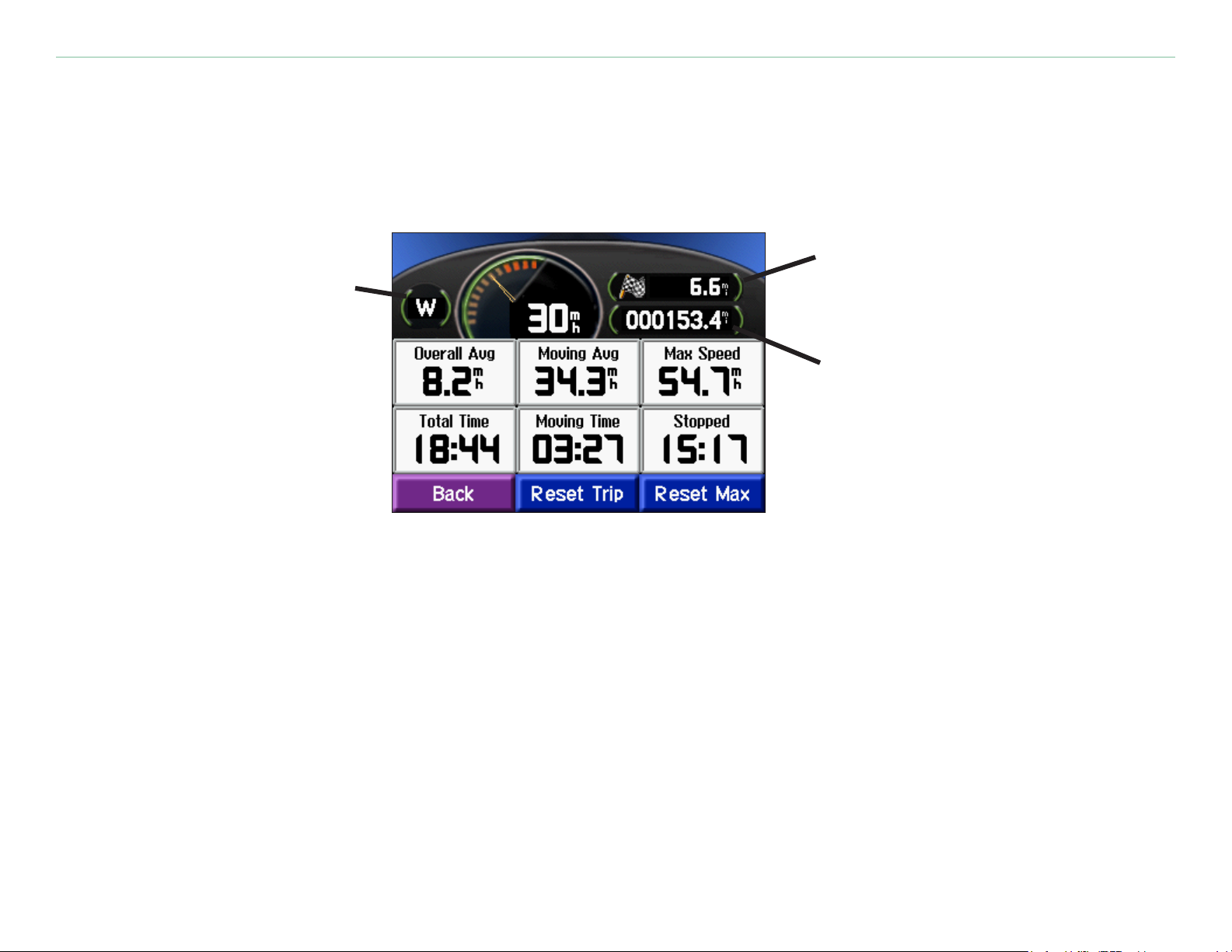
affichage de la Page de la carTe eT des auTres Pages
Page Informations sur le voyage
La page Informations sur le voyage indique votre vitesse actuelle et vous fournit des données pratiques
concernant votre voyage. Pour afcher la page Informations sur le voyage, sélectionnez
Informations sur le voyage, sélectionnez Vitesse ou Arrivée sur
la page Carte.
Distance jusqu’à votre
Direction
actuelle
destination nale
Distance parcourue
(compteur)
Page Informations sur le voyage
Réinitialisation des informations sur le voyage
Si vous souhaitez disposer dinformations détaillées sur votre trajet, réinitialisez les informations du trajet avant
de prendre la route. Si vous faites de fréquentes étapes, ne mettez pas le nüvi hors tension de sorte qu’il puisse
évaluer avec précision le temps écoulé pendant le voyage.
Sélectionnez Réini. Trajt pour réinitialiser les données contenues sur la page Informations sur le voyage.
Sélectionnez Réin. Max. pour réinitialiser la vitesse maximale.
Garmin © 2007 18 Manuel d’utilisation du nüvi
Page 25

affichage de la Page de la carTe eT des auTres Pages
Page Itinéraire actuel
La page Itinéraire actuel présente les instructions virage par virage de votre itinéraire. Appuyez sur la barre
de texte située au début de la page Carte pour ouvrir la page Itinéraire actuel. Cette page afche tous les
changements de direction du trajet et la distance entre deux changements. Sélectionnez un virage sur la liste
pour afcher la page Prochain virage du virage sélectionné. Touchez Carte pour afcher l’itinéraire complet sur
la carte.
Direction du
virage
Distance jusqu’au
virage
Itinéraire actuel
Page Prochain virage
Prochain
changement de
direction
Distance avant le
changement de
direction
Durée
approximative
avant le prochain
changement de
direction
Page Prochain virage
La page Prochain virage afche le virage sur la carte, ainsi que la distance et le temps estimé restants avant celuici. Pour afcher le prochain changement de direction sur la carte, sélectionnez Tourn.dans sur la page Carte ou
un changement de direction sur la page Itinéraire actuel.
Utilisez les èches vers le haut et le bas pour afcher les autres virages de litinéraire. Lorsque vous avez terminé
de consulter la page Prochain virage, sélectionnez Retr.
Garmin © 2007 19 Manuel d’utilisation du nüvi
Page 26

gesTion de fichiers sur le nüvi
gestion de fichiers sur le nüvi
Le nüvi peut stocker des chiers comme des images JPEG et des
chiers de musique MP3. Vous pouvez stocker des chiers dans la
mémoire interne du nüvi ou sur une carte SD en option.
REMARQUE : le nüvi ne peut pas communiquer avec
les systèmes d’exploitation Windows
Windows Me. Il s’agit d’une limitation commune pour la
plupart des périphériques de stockage USB grande capacité.
Suivez les étapes suivantes pour transférer des chiers vers le nüvi :
Etape 1 : insérez une carte SD (en option)
Etape 2 : connectez le câble USB
Etape 3 : transférez des chiers vers le nüvi
Etape 4 : éjectez/désinstallez le lecteur et débranchez le câble USB
®
95, Windows 98 et
Aide supplémentaire
Pour obtenir des conseils de dépannage sur l’utilisation du nüvi avec
l’ordinateur dans le but de transférer des chiers, reportez-vous à la
Types de chiers
pris en charge
• Fichiers de musique MP3
• Fichiers de liste d’écoute M3U
• Fichiers d’images JPG
• Fichiers de livres audio AA
• Fichiers de centre d’intérêt
personnalisé GPI créés dans
Garmin POI Loader (voir page 62)
• Fichiers de waypoints (points de
cheminement) GPX créés dans
MapSource
• Cartes créées dans MapSource
®
page 68.
Garmin © 2007 20 Manuel d’utilisation du nüvi
Page 27

gesTion de fichiers sur le nüvi
REMARQUE : le nüvi ne prend pas en charge les chiers
M4A/M4P d’iTunes.
Etape 1 : insérez une carte SD (en option)
Le logement de la carte SD est situé sur le côté du nüvi. Pour insérer
ou retirer votre carte, appuyez sur celle-ci jusquau déclic.
Vous pouvez utiliser une carte SD dont la capacité de stockage peut
atteindre 2 Go.
Etape 2 : connectez le câble USB
1. Branchez la petite extrémité (mini-port USB) du câble USB
sur le mini-connecteur USB situé sur le côté du nüvi.
2. Connectez la grande extrémité du câble USB sur le port
USB disponible sur votre ordinateur.
Etape 3 : transférez des chiers vers le
nüvi
Une fois le nüvi connecté à votre ordinateur, un ou deux lecteurs
supplémentaires apparaissent dans la liste des lecteurs de votre
ordinateur : « nuvi » ou «
de stockage disponible dans la mémoire interne du nüvi. « nuvi sd »
correspond à la carte SD insérée dans le nüvi.
nuvi sd ». « nuvi » correspond à la capacité
Insertion d’une carte SD
Connexion du câble USB
Garmin © 2007 21 Manuel d’utilisation du nüvi
Page 28

gesTion de fichiers sur le nüvi
Transfert de chiers vers un ordinateur
fonctionnant sous Windows
1. Connectez le nüvi à votre ordinateur.
2. Cliquez deux fois sur l’icône
trouvant sur votre bureau.
3. Recherchez le chier à copier sur l’ordinateur.
4. Mettez le chier en surbrillance et sélectionnez
Copier.
5. Ouvrez le lecteur « nuvi » ou «
Poste de travail se
nuvi sd ».
®
Modier >
REMARQUE : si les
lecteurs ne sont pas
nommés automatiquement,
consultez le chier d’aide
du système d’exploitation
ou la page 69 de ce manuel
pour en savoir plus sur la
procédure à suivre pour
6. Sélectionnez
Modier > Coller.
Transfert de chiers vers un ordinateur
fonctionnant sous Mac®
1. Connectez le nüvi à votre ordinateur. Le lecteur doit
apparaître sur le bureau de votre Mac sous forme de deux
volumes installés (lecteurs) : les volumes « nuvi » et
nuvi sd ».
«
2. Recherchez le chier à copier sur l’ordinateur.
3. Mettez le chier en surbrillance et sélectionnez
Modier > Copier.
4. Cliquez deux fois sur l’icône du volume pour
ouvrir le lecteur « nuvi » ou «
5. Sélectionnez
Modier > Coller.
nuvi sd ».
Icône
Volume
renommer les lecteurs.
CONSEIL : vous pouvez
également faire glisserdéposer des chiers depuis
et vers vos lecteurs.
CONSEIL : pour simplier
la gestion des chiers,
ajoutez des dossiers.
Garmin © 2007 22 Manuel d’utilisation du nüvi
Page 29

gesTion de fichiers sur le nüvi
Etape 4 : éjectez/désinstallez et débranchez le câble USB
Ejection d’un ordinateur fonctionnant sous Windows
®
Une fois le transfert des chiers terminé, cliquez deux fois sur l’icône Déconnecter ou éjecter dans la
barre d’état système. Sélectionnez « Périphérique de stockage USB grande capacité », puis cliquez sur
Arrêt.
Sélectionnez les lecteurs correspondant à votre nüvi et cliquez sur OK. Vous pouvez à présent déconnecter le
nüvi de votre ordinateur.
Désinstallation d’un ordinateur fonctionnant sous Mac
®
Une fois le transfert des chiers terminé, faites glisser l’icône du volume vers la Corbeille (elle se
transforme en icône Ejecter ) pour désinstaller le périphérique. Vous pouvez à présent déconnecter le nüvi
de votre ordinateur.
Garmin © 2007 23 Manuel d’utilisation du nüvi
Page 30

gesTion de fichiers sur le nüvi
Informations sur les lecteurs nüvi
Où coller les chiers ?
Vous pouvez coller la plupart des chiers, comme, par exemple, des chiers MP3, à n’importe quel endroit dans
les lecteurs « nuvi » et « nuvi sd ». Vous pouvez gérer les chiers chargés sur les lecteurs « nuvi » et « nuvi sd »
en ajoutant des dossiers. Pour plus d’informations sur l’ajout de dossiers, reportez-vous au chier d’aide du
système d’exploitation.
Si vous avez utilisé un autre programme, pour transférer des chiers vers le nüvi ou une carte SD, ne changez
pas l’emplacement des chiers déni par le programme. Par exemple, AudibleManager place les chiers de livres
audio dans le dossier Audible. POI Loader place les centres d’intérêt personnalisés dans le dossier POI.
Suppression de chiers du nüvi
Vous pouvez supprimer des chiers du nüvi comme vous supprimeriez
des chiers de votre ordinateur.
Connectez le nüvi à l’ordinateur et ouvrez votre lecteur « nuvi » ou
« nuvi sd ». Mettez le chier à supprimer en surbrillance et appuyez sur
la touche Supprimer du clavier de votre ordinateur.
ATTENTION : si vous
avez des doutes quant à la
fonction d’un chier, ne le
supprimez pas. La mémoire
du nüvi contient des chiers
de données cartographiques
cruciaux que vous ne devez
pas supprimer. Soyez
particulièrement prudent
avec les chiers contenus
dans les dossiers intitulés
« Garmin ».
Garmin © 2007 24 Manuel d’utilisation du nüvi
Page 31

uTilisaTion du kiT de voyage
utilisation du kit de voyage
Le kit de voyage offre de nombreuses fonctionnalités utiles lorsque
vous vous déplacez d’une ville à l’autre ou dans le monde entier.
Utilisation du guide linguistique
Il met à votre disposition des ressources multilingues d’Oxford ainsi
➊
que cinq dictionnaires bilingues. Une version exemple du guide
linguistique Garmin est fournie. Pour acheter le Guide linguistique
Garmin, rendez-vous sur le site Web de Garmin www.garmin.com/
products/nuvi et cliquez sur Accessoires. Vous pouvez également
contacter votre revendeur Garmin pour acheter des accessoires nüvi.
REMARQUE : seul le modèle nüvi 350 peut traduire
verbalement des mots et des phrases du guide linguistique.
Chargement du guide linguistique
Une fois la carte SD du guide linguistique de Garmin reçue, chargez les
données sur le nüvi. Suivez les instructions indiquées sur l’emballage
ou dans le chier d’aide du nüvi pour en savoir plus sur le chargement
des données dans votre appareil.
CONSEIL : après avoir chargé le guide linguistique de
Garmin sur votre nüvi, vous pouvez utiliser la carte SD pour
d’autres données, des chiers MP3 par exemple.
Touchez Kit de
Voyage.
➋
Touchez les èches pour
voir tous les éléments du
kit de voyage. Touchez
l’élément que vous
souhaitez ouvrir.
L’intégralité du contenu linguistique
(dictionnaire, mots et locutions) est
fournie par © Oxford University
Press. Les chiers audio sont
fournis par © Scansoft.
Garmin © 2007 25 Manuel d’utilisation du nüvi
Page 32

uTilisaTion du kiT de voyage
Traduction de mots et de phrases
Touchez Kit de voyage > Guide Lexical.
➊
➍
Touchez Mots et
phrases.
Sélectionnez une
catégorie.
➎
➌➋
Touchez Langue. Sélectionnez les langues De
et À, puis touchez Retr.
➏
Recherchez une
phrase et touchez-la.
Touchez pour écouter la
traduction.
• Touchez un mot souligné pour le remplacer.
Conseils sur Mots et phrases
• Utilisez Mots clés dans les phrases pour
rechercher toutes les phrases contenant un mot
spécique.
• Touchez
Garmin © 2007 26 Manuel d’utilisation du nüvi
Recherc. pour épeler le mot.
• Touchez
mots dans la phrase ou obtenir une autre traduction.
• Si vous ne parvenez pas à trouver ce que vous
recherchez dans Mots et phrases, consultez les
Dictionnaires bilingues.
Plus de variantes pour remplacer des
Page 33

uTilisaTion du kiT de voyage
Utilisation des dictionnaires bilingues
Le guide linguistique Garmin fournit cinq dictionnaires bilingues.
Vous pouvez aisément traduire des mots et écouter leur prononciation
à l’aide des dictionnaires bilingues.
Touchez Kit de Voyage > Guide Lexical.
➊
➌
Touchez
Dictionnaires
bilingues.
➋
➍
Touchez une option de
traduction. Au besoin,
touchez En Anglais.
Conseils bilingues
• Touchez Recherc. pour épeler le
mot ou le début du mot.
• Touchez
légende de la langue sélectionnée.
La légende contient des
informations sur les abréviations,
les étiquettes et les symboles
de prononciation utilisés dans
chaque dictionnaire.
Légende pour afcher la
Recherchez le mot
et touchez-le.
Garmin © 2007 27 Manuel d’utilisation du nüvi
Touchez
pour écouter la
prononciation du mot.
Page 34

uTilisaTion du kiT de voyage
Utilisation du guide de voyage
Tout comme un guide de voyage papier, le guide de voyage™ Garmin fournit des informations détaillées sur
des lieux (restaurants et hôtels). Le nüvi est accompagné de quelques exemples extraits du guide de voyage.
Pour acheter le guide de voyage de Garmin, rendez-vous sur le site Web de Garmin à l’adresse www.garmin.
com/extras ou contactez votre revendeur Garmin. Une fois la carte SD du guide de voyage Garmin reçue, suivez
les instructions indiquées sur l’emballage ou dans le chier d’aide pour en savoir plus sur le chargement des
données dans votre appareil.
➊
➍
➋
Touchez Kit de Voyage
> Guide Touristique.
Sélectionnez le nom de
lendroit désiré.
➎
➌
Touchez une catégorie.
Touchez une souscatégorie, si nécessaire.
Touchez un élément.
Touchez les èches pour
afcher plus d’informations
sur l’emplacement.
Garmin © 2007 28 Manuel d’utilisation du nüvi
Touchez Accéder pour accéder à la position.
Touchez Carte pour afcher cet élément sur une carte.
Touchez Svgder pour enregistrer cette position dans vos favoris.
Page 35

uTilisaTion du kiT de voyage
SaversGuide
SaversGuide® est un accessoire en option, uniquement disponible
sur le continent nord-américain. Grâce à la carte de données SD et
la carte de membre préprogrammées avec SaversGuide, le nüvi fait
ofce de registre de coupons numériques. Vous connaissez ainsi les
commerçants, installés dans les environs de votre position, auprès
desquels vous pouvez prétendre à une remise (restaurants, hôtels,
pressings, cinémas et garages).
Pour acheter le SaversGuide, rendez-vous sur le site Web de Garmin
www.garmin.com/extras. Vous pouvez également contacter votre
revendeur Garmin pour acheter des accessoires nüvi.
Garmin © 2007 29 Manuel d’utilisation du nüvi
Page 36

uTilisaTion du kiT de voyage
Ecoute de chiers MP3
Touchez Kit de Voyage > Lecteur MP3.
Raccourcis MP3
➊
➌
➋
Touchez Parcourir.
➍
Pour écouter les chansons
depuis le début de la liste,
touchez Importer liste
d’écoute ou touchez la
chanson par laquelle vous
souhaitez commencer.
Sélectionnez une
catégorie.
Touchez Retr pour
quitter la page MP3 et
afcher d’autres pages,
comme la carte.
Lorsque vous vous trouvez dans
la page Carte tout en écoutant un
chier MP3, touchez pour
ouvrir la page du lecteur MP3.
Lorsque vous vous trouvez sur
une autre page tout en écoutant
un chier MP3, appuyez
brièvement deux fois sur le bouton
Alimentation pour revenir à la
page du lecteur MP3. Appuyez sur
Précédent pour revenir à la page
précédemment visualisée.
Touchez pour accéder à la
chanson suivante ; touchez ce
bouton et maintenez-le enfoncé
pour une avance rapide.
Touchez pour interrompre la
chanson.
Touchez pour parcourir.
Touchez pour répéter.
REMARQUE : le nüvi ne lit que les chiers MP3. Il ne prend
pas en charge les chiers M4A/M4P d’iTunes.
Garmin © 2007 30 Manuel d’utilisation du nüvi
Touchez l’album pour afcher des
informations sur l’album.
Page 37

uTilisaTion du kiT de voyage
Utilisation d’une liste d’écoute
REMARQUE : la fonction de liste d’écoute implique la gestion des chiers sur le nüvi. Reportez-vous
aux pages 20–24 pour plus d’informations.
1. Sur votre ordinateur, utilisez un programme de gestion de liste d’écoute pour créer une liste
d’écoute contenant des chiers MP3.
2. Enregistrez cette liste d’écoute au format de chier de liste d’écoute M3U.
3. Connectez le nüvi à votre ordinateur à l’aide du câble USB.
4. Ouvrez le lecteur « nuvi » ou « nuvi SD » sur l’ordinateur.
5. Transférez la liste d’écoute et les chiers MP3 qu’il contient à n’importe quel emplacement du
lecteur sélectionné. Le chier M3U doit se trouver au même endroit que les chiers MP3.
REMARQUE : vous devrez peut-être modier le chier MU3 à l’aide d’un éditeur de texte tel que le
Bloc-notes, pour supprimer le chemin (lien) du MP3. Le chier
M3U ne doit indiquer que les noms de chiers MP3. Pour plus
d’informations, consultez l’aide de votre programme audio.
6. Déconnectez le nüvi de l’ordinateur.
7. Sur le nüvi, touchez
Kit de Voyage > Lecteur MP3 >
Parcourir.
8. Touchez
Importer liste d’écoute. Toutes les listes d’écoute
disponibles s’afchent.
9. Touchez une liste d’écoute pour commencer la lecture de
chiers MP3. Vous ne pouvez pas modier l’ordre de la liste
d’écoute sur votre nüvi.
Lorsque vous vous trouvez dans
la page Carte tout en écoutant
un chier MP3, touchez pour
ouvrir la page du lecteur MP3.
Lorsque vous vous trouvez sur
une autre page tout en écoutant
un chier MP3, appuyez
brièvement deux fois sur le bouton
Alimentation pour revenir à la
Raccourcis MP3
page du lecteur MP3.
Appuyez sur Retr pour revenir à la
page précédemment visualisée.
Garmin © 2007 31 Manuel d’utilisation du nüvi
Page 38

uTilisaTion du kiT de voyage
Ecoute de livres audio
Le nüvi propose plusieurs exemples de livres audio à écouter. Il ne
s’agit cependant que d’extraits. Pour écouter un livre entier, achetez-le
auprès d’Audible.com. Reportez-vous aux pages 34—36.
➊
➌
Touchez Kit de Voyage
> Lecteur Audible
Book.
Sélectionnez une
➋
Touchez Parcourir.
➍
Touchez .
catégorie, puis touchez
un titre de livre.
Garmin © 2007 32 Manuel d’utilisation du nüvi
Page 39

uTilisaTion du kiT de voyage
Parcourir le livre
Touchez pour ignorer une section et pour revenir en arrière.
Appuyez sur et sur et maintenez-les enfoncé pour avancer ou
revenir en arrière dans le livre.
Touchez la couverture du livre pour afcher des informations plus
détaillées sur l’ouvrage.
Utilisation de signets
Pour créer un signet, touchez , puis le bouton Signet.
Pour afcher vos signets, touchez et un signet. Touchez
Lecture pour écouter le contenu du livre à partir du signet. Touchez
Modier pour modier le nom ou supprimer le signet.
Raccourcis du lecteur
de livres audio
Lorsque vous vous trouvez dans la
page Carte tout en écoutant un livre
audio, touchez pour ouvrir la
page du lecteur de livres audio.
Lorsque vous vous trouvez sur une
autre page tout en écoutant un livre
audio, appuyez brièvement deux
fois sur le bouton Alimentation
pour revenir à la page du lecteur de
livres audio.
Appuyez sur Retr pour revenir à la
page précédemment visualisée.
Garmin © 2007 33 Manuel d’utilisation du nüvi
Page 40

uTilisaTion du kiT de voyage
Chargement de livres audio sur le nüvi
Pour acheter un livre, rendez-vous sur le site Web garmin.audible.com et créez un compte Audible.com. Une fois
le compte créé, téléchargez AudibleManager sur votre ordinateur personnel. Achetez un livre et téléchargez-le
sur le nüvi.
Avant de pouvoir écouter un livre audio, vous devez activer le nüvi. La première fois que vous ouvrez
AudibleManager, vous devez exécuter la procédure d’activation. Pour plus d’informations, reportez-vous à la
page 36 .
Une fois le nüvi activé, suivez les deux étapes suivantes pour charger un livre audio sur votre nüvi : téléchargez le
livre sur l’ordinateur, puis transférez-le vers le nüvi.
Etape 1 : téléchargement du livre sur votre ordinateur
Reportez-vous au chier d’aide d’AudibleManager pour obtenir des instructions détaillées sur le téléchargement
des livres sur votre ordinateur et leur chargement sur le nüvi.
1. Ouvrez AudibleManager.
2. Cliquez sur le bouton Accéder à ma bibliothèque en ligne situé en haut au
centre de la fenêtre. Votre bibliothèque Audible.com s’ouvre, afchant les livres que vous avez
achetés.
3. Cliquez sur Récupérer maintenant pour télécharger le livre sur votre ordinateur.
4. Sélectionnez un format, puis cliquez sur Télécharger.
Garmin © 2007 34 Manuel d’utilisation du nüvi
Page 41

uTilisaTion du kiT de voyage
Icône Ajouter à
Garmin - nüvi
Icône Accéder à ma
Livres de votre
bibliothèque
AudibleManager
bibliothèque en ligne
Livre chargé
sur le nüvi
Programme AudibleManager
Etape 2 : transfert du livre sur le nüvi
Reportez-vous au chier d’aide d’AudibleManager pour obtenir des instructions détaillées sur le téléchargement
des livres sur votre ordinateur et leur chargement sur le nüvi. Avant de transférer des livres, vous devez tout
d’abord activer le nüvi : voir
1. Connectez le nüvi à l’ordinateur : connectez le mini-connecteur USB situé sur le côté du
nüvi. Branchez lextrémité largedu câble sur le port USB disponible de votre ordinateur. Si
vous souhaitez charger le livre sur votre carte SD, insérez la carte SD dans le logement
correspondant de votre nüvi.
page 36.
2. Ouvrez AudibleManager sur votre ordinateur.
3. Sélectionnez le lecteur interne ou le lecteur externe (carte SD) dans la partie inférieure de la
fenêtre.
Garmin © 2007 35 Manuel d’utilisation du nüvi
Page 42

uTilisaTion du kiT de voyage
4. Sélectionnez le titre du livre. Cliquez sur le bouton Ajouter à Garmin - nüvi dans le
coin supérieur gauche.
5. Sélectionnez les sections du livre à télécharger. Vous pouvez charger le livre par petites sections
pour éviter de saturer la mémoire. Cliquez sur OK. AudibleManager transfère le livre sur le
nüvi.
6. Une fois le transfert terminé, éjectez/désinstallez les lecteurs du nüvi et débranchez le câble
USB.
Activation du nüvi avec AudibleManager
Avant de pouvoir écouter le contenu d’un livre téléchargé depuis Audible.com, vous devez activer votre nüvi. Il
s’agit d’une procédure que vous ne devrez réaliser qu’une fois.
1. Ejectez/désinstallez le nüvi de l’ordinateur. Débranchez le câble USB du nüvi.
2. Ouvrez AudibleManager.
3. Dans la fenêtre « Sélection du périphérique », cliquez sur la case en regard de « Garmin nüvi » pour la sélectionner. Cliquez sur
4. Entrez votre nom d’utilisateur et votre mot de passe Audible. Cliquez sur
Suivant.
Suivant.
5. Connectez votre nüvi à votre ordinateur à l’aide d’un câble USB. Attendez quelques instants, le
temps qu’AudibleManager détecte le nüvi.
6. Sélectionnez Activer mon/mes lecteur(s), puis cliquez sur Suivant.
7. Veuillez patienter pendant qu’AudibleManager tente d’activer le nüvi. Ceci fait, vous recevrez un
message indiquant que la procédure a réussi. Cliquez sur Terminer.
REMARQUE : si vous ne parvenez pas à vous connecter à Internet ou que vous rencontrez des
problèmes d’activation du nüvi, reportez-vous au chier d’aide d’Audible Manager. Sélectionnez Aide
dans le menu, puis cliquez sur Aide.
Garmin © 2007 36 Manuel d’utilisation du nüvi
Page 43

uTilisaTion du kiT de voyage
Afchage d’images
A l’aide de Picture Viewer, vous pouvez afcher des images que vous avez enregistrées sur le nüvi.
➊
➌
Touchez Kit de
Voyage.
➋
➍
Touchez
Visionneuse.
Afchage d’un
diaporama
Touchez Diaporama pour exécuter
un diaporama qui présente chaque
image quelques instants, avant de
passer à la suivante.
Touchez l’écran n’importe où pour
arrêter le diaporama.
Touchez une image
pour l’agrandir.
Garmin © 2007 37 Manuel d’utilisation du nüvi
Touchez et
pour faire
déler les images.
CONSEIL : touchez
Tourner pour faire pivoter
l’image de 90°.
Page 44

uTilisaTion du kiT de voyage
Utilisation de l’horloge universelle
➊
➍
Touchez Kit de
Voyage.
➋ ➌
Touchez Horloge
universelle.
➎
➏
Pour modier une ville
apparaissant dans la liste,
touchez la ville souhaitée.
Sélectionnez un nouveau
fuseau horaire (ou une autre
ville). Touchez OK lorsque
vous avez terminé.
Garmin © 2007 38 Manuel d’utilisation du nüvi
Touchez Planisphère
pour afcher une carte.
Les horaires nocturnes sont
illustrés dans les zones
ombrées. Touchez Horloge
universelle pour afcher
les heures à nouveau ou
Retr pour quitter.
Page 45

uTilisaTion du kiT de voyage
Conversion de devises
Touchez Kit de Voyage > Convertisseur de devises.
➊ ➌
Touchez pour
modier la devise.
➎
➋
➏
Sélectionnez une
devise, puis touchez
OK.
➐
Touchez pour
modier la devise.
➍
Sélectionnez une
devise, puis touchez
OK.
Touchez le
rectangle blanc
sous le taux de
change à convertir.
Garmin © 2007 39 Manuel d’utilisation du nüvi
Entrez le chiffre.
Touchez OK.
Touchez Effac pour
convertir une autre
valeur.
Page 46

uTilisaTion du kiT de voyage
Mise à jour des taux de conversion
Le nüvi vous permet de mettre à jour les taux de change manuellement
de manière à toujours utiliser les derniers taux de conversion. Touchez
Kit de Voyage > Convertisseur de devises.
➊
➌
Touchez Mise à jour.
Touchez pour
➋
➍
Touchez le taux à
mettre à jour.
Touchez Svgder pour
CONSEIL : touchez
Restaur pour utiliser
le taux de conversion
d’origine.
CONSEIL : touchez
tout en le maintenant
effacer le taux actuel.
Entrez un nouveau
taux, puis touchez OK.
Garmin © 2007 40 Manuel d’utilisation du nüvi
terminer.
enfoncé pour effacer
complètement l’entrée.
Page 47

uTilisaTion du kiT de voyage
Conversion des mesures
Touchez Kit de Voyage > Convertisseur de mesure.
➊
➎
➋
Touchez le bouton.
➏
➌
Sélectionnez un type
de mesure, puis
touchez OK.
➐
Touchez De ou A.
➍
Sélectionnez une
unité de mesure,
puis touchez OK.
Touchez le
rectangle blanc
pour entrer une
valeur.
Garmin © 2007 41 Manuel d’utilisation du nüvi
Entrez une valeur,
puis touchez OK.
Touchez Effac pour
entrer une autre
mesure.
Page 48

uTilisaTion du kiT de voyage
Utilisation de la calculatrice
Touchez Kit de Voyage > Calculatrice.
➊
➌
Entrez le premier
chiffre de
l’opération.
➋
➍
Touchez un
opérateur (÷, x,
- ou +).
Touchez
Touchez ± pour obtenir un nombre
négatif ou positif.
Touchez % pour obtenir un
pourcentage (0,01).
Touchez pour effacer l’entrée.
.
pour ajouter un décimal.
➎
Entrez le deuxième
chiffre de
l’opération.
Garmin © 2007 42 Manuel d’utilisation du nüvi
Touchez =.
Touchez pour
faire un nouveau
calcul.
Page 49

PersonnalisaTion du nüvi
Personnalisation du nüvi
Pour smodier les paramètres du nüvi, touchez Paramètres. Pour
plus d’informations, reportez-vous aux pages suivantes de ce manuel.
➊
Touchez pour
afcher la page des
paramètres.
➋
Sélectionnez le
paramètre que vous
voulez modier.
Restauration des
paramètres
Pour restaurer tous les paramètres
que vous avez modié, appuyez sur
le bouton Restaur, tel qu’illustré
ci-dessous.
Pour restaurer les paramètres d’une
catégorie d’options spécique, telle
la catégorie Carte, touchez le bouton
Restaur sur la page concernée.
Garmin © 2007 43 Manuel d’utilisation du nüvi
Page 50

PersonnalisaTion du nüvi
Modication des paramètres de carte
Détail de la carte—réglez le niveau de détail de la carte. L’afchage
d’un grand nombre de détails ralentit le tracé de la carte.
Vue de la carte—modiez la perspective de la page Carte.
Tracé en haut—afche la carte en 2D, la direction à prendre étant
•
indiquée en haut.
• Nord en haut—afche la carte en 2D avec le nord en haut de la
carte.
•
Vue 3D—afche la carte en 3D, dans le sens Tracé en haut. Cest
l’afchage par défaut.
Contours de cartes—permet d’activer ou de désactiver les contours
de cartes complémentaires.
Véhicule—touchez Modier pour modier l’icône utilisée pour
afcher votre position sur la carte. Touchez l’icône que vous souhaitez
utiliser, puis touchez OK. Téléchargez d’autres icônes de véhicules à
l’adresse www.garmin.com/vehicles.
➊
➋
Infos carte—afche les cartes chargées sur le nüvi et leur version.
Une case cochée indique que la carte est activée. Touchez la case
cochée en regard de la carte pour la désactiver.
Restaurer—restaurez les paramètres de carte d’origine.
Garmin © 2007 44 Manuel d’utilisation du nüvi
➌
Page 51

PersonnalisaTion du nüvi
Modication des paramètres système
WAAS / EGNOS—activez ou désactivez la fonction WAAS/EGNOS.
Pour plus d’informations sur la fonction WAAS, visitez la page Web
(en anglais) www.garmin.com/aboutGPS/waas.html.
Mode sans danger—activez ou désactivez le mode sans danger
an de renforcer la sécurité du conducteur. Lorsque votre véhicule
se déplace, le mode Sans danger désactive toutes les fonctions de
l’appareil qui requièrent une attention conséquente de l’opérateur et
pourraient ainsi le distraire pendant qu’il conduit.
Verrouillage Garmin—activez le verrouillage Garmin pour
verrouiller le nüvi. Entrez un code PIN à 4 chiffres et dénissez un
emplacement de sécurité. Pour plus d’informations, reportez-vous à la
page 6.
Signaux de contact—permet d’activer ou de désactiver le signal
émis chaque fois que vous touchez l’écran tactile.
A propos—afche le numéro de version du logiciel, le numéro
d’identication de l’appareil et le numéro de version audio de votre
nüvi. Ces informations sont nécessaires lorsque vous mettez à
jour le logiciel du système ou si vous achetez des données de carte
➊
➋
➌
supplémentaires. Reportez-vous à la page 61.
Restaurer—restaurez les paramètres système d’origine.
Garmin © 2007 45 Manuel d’utilisation du nüvi
Page 52

PersonnalisaTion du nüvi
Modication des paramètres locaux
Pour modier un paramètre, touchez le bouton en regard de l’icône
correspondante. Pour modier tous les paramètres, touchez Tout
changer. Dans chaque écran, touchez le bouton en regard du
paramètre souhaité, puis touchez Suivant.
Lieu
à l’écran. Changer de langue n’a aucun impact sur les données entrées
par l’utilisateur ou les données de carte, tels que les noms de rues.
des invites vocales.
(nüvi 350 uniquement) Les langues portant l’indication (TTS)
12 heures, 24 heures ou l’heure UTC.
—sélectionnez votre position.
Langue du texte—permet de changer la langue du texte afché
Langue de la fonction vocale—permet de changer la langue
sont des voix texte-parole, qui disposent d’un vocabulaire étendu
et prononcent le nom des rues lorsque vous approchez de cellesci. Les voix pré-enregistrées (ne comportant pas de nom de
personne) disposent d’un vocabulaire limité et ne prononcent
pas les noms de lieux ou de rues.
Format d’afchage de l’heure—sélectionnez le format
➊
➋
➌
Fuseau horaire—sélectionnez dans la liste un fuseau horaire ou une
ville proche.
Passage à l’heure d’été/hiver—si cette fonction est disponible,
dénissez la valeur Activé, Désactivé ou Automatique.
Unités—dénissez le kilomètre ou le mile comme unité de
mesure.
Garmin © 2007 46 Manuel d’utilisation du nüvi
Page 53

PersonnalisaTion du nüvi
Modication des paramètres d’afchage
Mode Couleur—sélectionnez Jour pour avoir un arrière-plan
lumineux, Nuit pour avoir un arrière-plan sombre ou Automatique
pour passer automatiquement de l’un à l’autre.
Délai de rétroéclairage—sélectionnez la durée pendant laquelle
le rétroéclairage reste activé une fois l’alimentation externe coupée.
Diminuer la durée pendant laquelle le rétroéclairage reste activé
permet de prolonger l’autonomie de la batterie.
Ecran tactile—touchez Recalibrer pour réétalonner (ou réaligner)
l’écran tactile et ainsi adapter son fonctionnement.
PictureIt—permet de réaliser une capture d’écran lorsque vous
maintenez brièvement enfoncé et relâchez le bouton. Les captures
d’écran sont enregistrées dans le dossier « PictureIt » du lecteur de
➊
➋
votre « nüvi ».
REMARQUE : lorsque Capture d’écran est activé, l’écran
Réglages rapides ne s’ouvre pas lorsque vous appuyez sur le
bouton Alimentation.
Ecran d’accueil—touchez Modier pour sélectionner l’image que
vous souhaitez voir s’afcher à la mise sous tension du nüvi. Pour
être en mesure de modier l’écran d’accueil, vous devez charger des
images JPEG pages 20–24.
Restaurer les paramètres—restaurez les paramètres d’afchage
d’origine.
Garmin © 2007 47 Manuel d’utilisation du nüvi
➌
Page 54

PersonnalisaTion du nüvi
Modication des paramètres de navigation
Préférence d’itinéraire—sélectionnez la méthode de calcul de
l’itinéraire que vous préférez. Sélectionnez Meilleur temps pour
calculer les itinéraires les plus rapides à parcourir, sachant que la
distance à couvrir peut être plus longue. Sélectionnez Dist. + courte
pour calculer les itinéraires les plus courts en termes de distance,
sachant que la durée pour les parcourir peut être plus longue.
Sélectionnez A Vol d’oiseau pour créer un itinéraire direct jusqu’à la
destination (l’itinéraire ne suivra pas de routes).
Véhicule—spéciez votre type de véhicule an d’optimiser vos
itinéraires.
Contournements—touchez le bouton
Activé pour accéder aux types de routes.
Sélectionnez les types de routes que vous
souhaitez contourner dans vos itinéraires.
Le nüvi n’utilise ces types de routes que si
les autres routes vous font faire un trop gros
détour ou en l’absence d’autres routes disponibles. Si vous disposez
d’un récepteur FM d’informations sur le trac, vous pouvez également
➊
➋
éviter les problèmes de circulation.
Signal d’avertissement—activez ou désactivez le signal
d’avertissement.
Invites vocales—sélectionnez le moment auquel vous souhaitez que
le nüvi annonce l’état de la navigation et du système.
Restaurer les paramètres—restaurez les paramètres de navigation
d’origine.
Garmin © 2007 48 Manuel d’utilisation du nüvi
➌
Page 55

PersonnalisaTion du nüvi
Modication des paramètres de trac
REMARQUE : vous pouvez uniquement accéder
aux paramètres de trac si votre nüvi est connecté à
une alimentation externe et à un récepteur TMC FM
d’informations sur le trac.
Options nord-américaines
Les services FM d’information sur le trac
auxquels vous êtes abonné sont répertoriés
et accompagnés de la date d’expiration de
l’abonnement.
Touchez Ajouter pour ajouter un
abonnement. Pour plus d’informations,
reportez-vous à la page suivante.
Options hors Amérique du Nord
Automatique : choisissez le fournisseur à
utiliser. Sélectionnez Automatique pour
➊
➋
utiliser le meilleur fournisseur du secteur
ou choisissez un fournisseur en particulier
à utiliser systématiquement. Recherche :
recherchez des fournisseurs de services
d’informations de trac TMC supplémentaires.
Pour augmenter le temps de recherche,
touchez Oui pour effacer le tableau des fournisseurs.
Abonnements : afchez les services d’informations sur le trac
auxquels vous êtes abonné.
Garmin © 2007 49 Manuel d’utilisation du nüvi
Page 56

PersonnalisaTion du nüvi
Ajout d’un service
Vous pouvez vous abonner à de nouveaux services ou renouveler
votre abonnement si celui-ci expire ; rendez-vous sur le site Web du
service FM d’informations de trac de Garmin, à l’adresse :
www.garmin.com/fmtrafc.
1. Dans la page Menu, touchez >
2. Pour les appareils utilisés ailleurs qu’en Amérique du Nord,
touchez Abonnements > Ajouter. Pour les appareils
situés en Amérique du Nord, touchez Ajouter.
3. Notez l’ID de l’unité du récepteur FM d’information sur
le trac. Rendez-vous sur le site Web www.garmin.com/
fmtrafc pour vous abonner à un service d’informations
sur le trac et obtenir un code.
4. Une fois le code de 25 caractères obtenu, touchez Suivant
sur le nüvi, entrez le code et touchez Terminé.
Vous devez obtenir un nouveau code chaque fois que vous renouvelez
le service. Si vous possédez plusieurs récepteurs FM d’information sur
Trac.
➊
➋
le trac, vous devez obtenir un nouveau code pour chaque récepteur.
Garmin © 2007 50 Manuel d’utilisation du nüvi
Page 57

PersonnalisaTion du nüvi
Modication des paramètres des points de proximité
Cette catégorie ne s’afche que si vous avez chargé des centres
d’intérêt personnalisés ou un TourGuide
™
Garmin. Pour plus
d’informations, reportez-vous aux pages 62-63.
Alertes : touchez Modier pour activer ou désactiver les alertes
émises lorsque vous arrivez à proximité de centres d’intérêt
personnalisés. Une case cochée indique que des alertes sont
activées pour ce type de centre d’intérêt personnalisé. Pour plus
d’informations sur les centres d’intérêt personnalisés, reportezvous aux pages 62–63. Touchez Audio pour régler la notication
sonore émise lorsque vous arrivez à proximité de centres d’intérêt
personnalisés.
TourGuide : si vous disposez d’un tour audio GPS tiers chargé sur
votre nüvi, vous pouvez sélectionner Lecture auto pour écouter le
tour programmé ; vous pouvez également sélectionner
afcher l’icône du haut-parleur sur la carte lorsque des informations
sur votre itinéraire sont disponibles, ou encore Désactivé. Pour plus
d’informations sur la fonction TourGuide de Garmin, reportez-vous à
Averti pour
➊
➋
la page 63. Pour plus d’informations sur le chargement de chiers sur
le nüvi, reportez-vous à la page 21.
Restaurer : restaurez les paramètres des points de proximité
d’origine.
Garmin © 2007 51 Manuel d’utilisation du nüvi
➌
Page 58

informaTions rouTières Tmc fm
inforMations routières tMc fM
Grâce au récepteur FM d’informations sur le trac en option de
Garmin, le nüvi peut recevoir et utiliser des informations sur le trac
diffusées sur le système de radiocommunication de données FM. A
la réception d’un message signalant un problème de trac, le nüvi
indique l’événement sur la carte et peut modier votre itinéraire
pour contourner le problème de circulation. Pour plus d’informations
sur le récepteur FM d’informations sur le trac, visitez le site Web
de Garmin (www.garmin.com). Pour connaître les prestataires
participants, reportez-vous au site Web de Garmin, à l’adresse
www.garmin.com/fmtrafc.
Connexion du nüvi au récepteur FM
d’informations sur le trac
Placez le nüvi dans le support de montage automatique et branchezle sur l’adaptateur 12 volts. Branchez le mini-câble USB du récepteur
d’informations sur le trac sur le mini-connecteur USB situé sur le
côté du nüvi.
REMARQUE : vous pouvez également accéder aux
paramètres et aux informations sur le trac si le nüvi est
connecté à une alimentation externe et à un récepteur FM
d’informations sur le trac (par exemple, un GTM 12).
d’informations sur le trac
Garmin © 2007 52 Manuel d’utilisation du nüvi
Connexion du nüvi
au récepteur FM
Page 59

informaTions rouTières Tmc fm
Afchage des événements liés au trac
➊
Touchez .
➋
Sélectionnez l’élément
sur lequel vous souhaitez
obtenir des détails.
➌
Sélectionnez une
option.
Contournement du trac
En cas d’événement lié au trac sur votre itinéraire actuel ou sur la route sur laquelle vous vous trouvez, ou
apparaît sur la carte. Si vous suivez un itinéraire, touchez ou pour éviter les embouteillages.
➊
➋
➌
Touchez .
Garmin © 2007 53 Manuel d’utilisation du nüvi
Sélectionnez l’élément
sur lequel vous souhaitez
obtenir des détails.
Touchez Eviter.
Page 60

informaTions rouTières Tmc fm
Symboles de trac
Symboles nord-
Symboles
Signication
américains
Etat de la route
Travaux
Embouteillage
Accident
Incident
Informations
internationaux
Code couleur
Les barres situées à gauche des symboles de trac indiquent le degré
de gravité des problèmes de circulation :
= léger ; le trac reste uide.
Code couleur
Symbole de trac
Liste des événements liés
au trac
= moyen ; le trac est ralenti.
= grave ; le trac est fortement perturbé ou interrompu.
Garmin © 2007 54 Manuel d’utilisation du nüvi
Page 61

annexe
annexe
Installation du nüvi
Pour une adhérence maximale, nettoyez et séchez soigneusement votre
pare-brise avant d’installer la ventouse.
Pour monter le support à ventouse, procédez
Vériez les lois en vigueur dans
votre état avant d’installer ce
produit.
Actuellement, les états de Californie
et du Minnesota interdisent aux
automobilistes d’utiliser des
comme suit :
supports à ventouse sur leur pare-
1. Branchez la petite extrémité du câble sur l’arrière du support
et l’autre extrémité sur une prise d’alimentation de votre
véhicule.
2. Installez le support à ventouse sur le pare-brise.
3. Abaissez le levier vers le pare-brise.
4. Ouvrez lantenne. Ajustez la partie inférieure du nüvi dans la
station d’accueil.
5. Basculez le nüvi vers larrière jusquà ce quil senclenche en
position. Si nécessaire, faites pivoter la station.
brise pendant qu’ils conduisent.
Dans ce cas, utilisez les autres
options de montage sur tableau de
bord ou par friction de Garmin.
Consultez la che de
renseignements sur le produit
incluse dans l’emballage pour plus
d’informations.
pare-brise
➋
➎
➊
➌
Branchez le câble.
Garmin © 2007 55 Manuel d’utilisation du nüvi
Montez le support à ventouse.
➍
Placez le nüvi sur le support.
Page 62

annexe
MISE EN GARDE RELATIVE AU MONTAGE SUR LE PARE-BRISE ; MISE EN GARDE SPÉCIALE DESTINÉE AUX
AUTOMOBILISTES DE L’ETAT DE CALIFORNIE ET DU MINNESOTA :
des supports à ventouse sur leur pare-brise pendant qu’ils conduisent. Vériez si les lois en vigueur dans votre État prévoient des restrictions
similaires. Dans ce cas, utilisez les autres options de montage sur tableau de bord ou par friction de Garmin. Garmin ne peut être tenu responsable
de toute amende ou sanction pénale ou de tout dommage pouvant intervenir en cas de non-respect de cet avis ou de toute loi en vigueur dans un
État relative à l’utilisation de l’unité. (Consultez le California Vehicle Code Section 26708(a) ou les Minnesota Statutes 2005, Section 169.71.)
la législation de ces états interdit aux automobilistes d’utiliser
Installation du nüvi sur votre tableau de bord
Utilisez le disque d’installation fourni pour installer l’appareil sur le tableau de bord et vous conformer à
certaines réglementations nationales : consultez la che
de renseignements sur le produit incluse dans l’emballage
pour plus d’informations.
Important :
l’autocollant de montage permanent est
extrêmement difcile à retirer une fois installé.
Pour installer le disque de montage :
1. Nettoyez et séchez le tableau de bord à lendroit
auquel vous souhaitez positionner le disque.
2. Otez la pellicule protectrice de ladhésif
permanent au dos du disque, puis positionnez le
disque sur le tableau de bord.
3. Installez le support à ventouse sur le disque.
4. Abaissez le levier de la ventouse pour xer le
support à ventouse sur le disque.
Support à
ventouse
Levier
de la
ventouse
Disque
Garmin © 2007 56 Manuel d’utilisation du nüvi
Page 63

annexe
Démontage de l’appareil et du support
1. Pour retirer l’appareil du support, relevez la
languette située au bas de la station d’accueil.
2. Soulevez l’appareil pour le retirer du support.
3. Pour retirer le support à ventouse du parebrise, tirez le levier vers vous.
4. Tirez la languette du support à ventouse vers
vous.
➊
Retrait de la station d’accueil du support de
➋
➌
➍
montage
Pour retirer la station d’accueil du bras de montage, faites-la basculer
sur le côté. La station se désengage de la coque.
Pour remettre la station en place, engagez-la à nouveau dans la coque.
Garmin © 2007 57 Manuel d’utilisation du nüvi
Page 64

annexe
Réinitialisation du nüvi
Si votre appareil se bloque, appuyez sur le bouton Alimentation pour l’éteindre, puis appuyez une nouvelle fois
pour le remettre sous tension. Si cela ne suft pas à résoudre le problème, réinitialisez le nüvi.
Pour réinitialiser le nüvi, procédez comme suit :
1. Déployez l’antenne.
2. Appuyez sur le bouton
Réinitialiser.
➊
➋
Suppression des
données utilisateur
Lors de la mise sous tension du
nüvi, maintenez un doigt appuyé sur
le coin supérieur droit de l’écran.
Maintenez le doigt appuyé jusqu’à
ce qu’une fenêtre s’afche. Touchez
Oui pour effacer toutes les données
utilisateur.
Tous les paramètres originaux sont
restaurés. Vos sélections les plus
récentes et vos signets sonores sont
également supprimés.
Garmin © 2007 58 Manuel d’utilisation du nüvi
Page 65

annexe
Utilisation du nüvi avec précaution
Le nüvi contient des composants électroniques qu’une vibration ou un choc violent peut dénitivement
endommager. Pour limiter au maximum le risque de détérioration de votre nüvi, évitez de laisser tomber
l’appareil et de l’exposer à des vibrations et/ou des chocs importants.
Nettoyage de l’appareil
Le nüvi est fabriqué à partir de matériaux de haute qualité et ne nécessite aucun entretien de la part de
l’utilisateur, à l’exception du nettoyage. Nettoyez le boîtier externe de l’appareil (hormis l’écran tactile) à l’aide
d’un chiffon humide et imbibé d’un détergent non abrasif, puis essuyez-le. Evitez d’utiliser des nettoyants
chimiques ou des solvants qui pourraient endommager les parties en plastique.
Nettoyage de l’écran tactile
Nettoyez l’écran tactile à l’aide d’un chiffon doux, propre et non pelucheux. Au besoin, utilisez de l’eau, de l’alcool
isopropylique ou un nettoyant pour lunettes. Appliquez le liquide sur le chiffon, puis nettoyez délicatement
l’écran tactile.
Protection du nüvi
Observez les mises en garde ci-après pour éviter d’endommager le nüvi :
• Ne
• Ne mettez pas le nüvi en contact avec de l‘eau. Le contact de leau sur l’appareil est susceptible de provoquer
• Ne laissez pas le nüvi à la vue lorsque vous quittez votre véhicule. Emportez votre appareil avec vous ou
• Bien que vous puissiez utiliser le stylet d’un PDA avec l’écran tactile, ne le faites jamais en conduisant.
Garmin © 2007 59 Manuel d’utilisation du nüvi
rangez pas le nüvi dans un endroit où il pourrait être exposé de manière prolongée à des températures
extrêmes (comme le coffre d’une voiture, par exemple), car ceci pourrait dénitivement l’endommager.
des dysfonctionnements.
dissimulez-le an de limiter le risque d’effraction.
N’utilisez jamais d’objet dur ou pointu sur l’écran tactile, car vous pourriez l’endommager.
Page 66

annexe
Utilisation du nüvi en intérieur
Escamotez l’antenne pour désactiver le GPS et utiliser le nüvi en intérieur. Choisissez ce paramètre lorsque vous
vous entraînez à utiliser l’appareil ou les fonctions du kit de voyage, comme le lecteur MP3.
Utilisation de l’antenne distante
Vous pouvez utiliser une antenne externe à xation magnétique, disponible en option (Garmin GA 27C). Ce type
d’antenne peut savérer utile si vous utilisez l’appareil dans un véhicule doté d’un pare-brise à revêtement antireets ou avec système de chauffage intégré, ces technologies étant susceptibles de bloquer les signaux GPS.
Reliez l’antenne au connecteur situé au dos du nüvi. Pour l’acheter, visitez le site Web de Garmin
www.garmin.com/products/nuvi et sélectionnez le lien Accessoires.
Remplacement du fusible
Un fusible 1 500 A à haute capacité de coupure AGC/3AG 2 A se trouve à
l’extrémité de l’adaptateur pour véhicule. Si vous devez remplacer le fusible,
dévissez l’embout noir et remplacez le fusible.
Dévisser
Chargement du nüvi
Vous pouvez charger le nüvi à l’aide du câble USB (voir page 21) ou de l’adaptateur automobile 12/24 volts relié
au support à ventouse.
Garmin © 2007 60 Manuel d’utilisation du nüvi
Page 67

annexe
Mise à jour du logiciel du nüviise à jour du logiciel du nüvi à l’aide de WebUpdater
1. Rendez-vous sur le site Web www.garmin.com/products/webupdater pour télécharger le
programme WebUpdater.
2. Une fois WebUpdater téléchargé sur votre ordinateur, connectez le nüvi à l’ordinateur.
3. Exécutez WebUpdater. Suivez les instructions à l’écran pour mettre à jour le logiciel.
Vous pouvez également télécharger des mises à jour logicielles sur la page du site Web de Garmin consacrée au
nüvi :
regard du nom du logiciel de l’appareil.
Grâce à l’enregistrement de votre nüvi, vous recevrez des notications de mise à jour du logiciel et de cartes.
Pour enregistrer votre nüvi, rendez-vous sur le site Web http://my.garmin.com.
www.garmin.com/products/nuvi. Cliquez sur Mises à jour logicielles. Cliquez sur Télécharger en
Achat de cartes MapSource supplémentaires
Vous pouvez acheter d’autres données cartographiques MapSource auprès de Garmin et charger les cartes
dans la mémoire interne du nüvi ou sur une carte SD en option. Pour activer (déverrouiller) des cartes
supplémentaires, vous avez besoin de l’ID de l’appareil (voir page 45) et de son numéro de série (à 8 chiffres,
indiqué au dos de l’appareil). Suivez les instructions fournies avec les nouvelles données cartographiques pour
installer correctement les cartes sur votre ordinateur.
Pour charger des cartes dans la mémoire du nüvi ou sur une carte SD, sélectionnez le nom du lecteur « nuvi »
ou du lecteur de la carte SD. Reportez-vous au chier d’aide de MapSource pour plus d’informations sur son
utilisation et sur le chargement de cartes sur votre nüvi.
Garmin © 2007 61 Manuel d’utilisation du nüvi
Page 68

annexe
Centres d’intérêt personnalisés (POI)personnalisés (POI)
Le nüvi accepte les bases de données de centres d’intérêt personnalisés
(POI), disponibles sur Internet auprès de diverses entreprises.
Certaines bases de données de centres d’intérêt personnalisés
contiennent des informations sur les alertes portant sur des centres
d’intérêt (zones couvertes par des caméras de surveillance et zones
à proximité d’écoles). Reportez-vous à la page suivante pour plus
d’informations sur les bases de données de caméras de surveillance.
L’unité peut alors vous avertir, via un point de proximité, que vous
approchez de l’un de ces points. Pour dénir la notication des centres
d’intérêt personnalisés par le nüvi, reportez-vous à la page 51.
Après le téléchargement de la base de données de POI, utilisez le
Garmin POI Loader pour installer les points d’intérêt personnalisés
dans votre appareil. POI Loader est disponible à l’adresse suivante :
www.garmin.com/extras. POI Loader vous permet d’enregistrer les
centres d’intérêt personnalisés sur le lecteur du « nuvi » ou sur votre
carte SD. Vous pouvez également personnaliser les paramètres des
points de proximité par centre d’intérêt à l’aide de POI Loader. Pour
CONSEIL : vériez les
lois en vigueur dans votre
état avant d’installer ce
produit. Actuellement, les
états de Californie et du
Minnesota interdisent aux
automobilistes d’utiliser des
supports à ventouse sur leur
pare-brise pendant qu’ils
conduisent. Dans ce cas,
utiliser les autres options
de montage sur tableau
de bord ou par friction
de Garmin. Consultez la
che de renseignements
sur le produit incluse dans
l’emballage pour plus
d’informations.
plus d’informations, reportez-vous au chier d’aide de POI Loader ;
appuyez sur F1 pour ouvrir le chier d’aide.
Pour afcher vos centres d’intérêt personnalisés, touchez
Où trouver > Mes positions > Points d’intérêt perso.
Pour supprimer les centres d’intérêt personnalisés du nüvi, touchez
Où trouver > Mes positions > Tt Suppr.. Touchez
Oui pour supprimer tous vos favoris et tous vos centres d’intérêt
personnalisés.
Garmin © 2007 62 Manuel d’utilisation du nüvi
Page 69

annexe
Caméras de surveillance
Vous pouvez télécharger des informations sur les caméras de
surveillance de certains lieux. Pour connaître les disponibilités, visitez
le site Web à l’adresse www.garmin.com/accessories/safetycamera.
Les données sont mises à jour au moins une fois par semaine, ce
qui signie que vous avez toujours accès aux informations les plus
récentes.
Pour obtenir des informations actualisées sur
les caméras de surveillance :
1. Visitez le site Web de Garmin à l’adresse suivante : http://
my.garmin.com.
2. Abonnez-vous.
Vous pouvez à tout moment acheter de nouvelles régions et prolonger
les inscriptions existantes. Chaque région acquise a sa propre date
d’expiration.
Garmin TourGuide
Garmin TourGuide™ permet à
votre nüvi de lire les tours audio
GPS d’autres fournisseurs. Grâce
à ces tours audio, vous pouvez
par exemple suivre un itinéraire
tout en découvrant des faits
intéressants sur les sites historiques
de l’itinéraire. Les informations
audio sont déclenchées par les
signaux GPS. Si vous avez chargé
des chiers Garmin TourGuide sur
le nüvi, touchez Où trouver
> Mes positions > Points
d’intérêt perso..
Garmin © 2007 63 Manuel d’utilisation du nüvi
Page 70

annexe
Informations relatives à la batterie
Votre appareil contient une batterie interne non amovible au lithiumion. Communiquez avec votre autorité locale de collecte des déchets
pour obtenir d’autres renseignements sur la mise au rebut appropriée
de l’appareil.
Conseils concernant la batterie
• La batterie du nüvi peut être utilisée de 4 à 8 heures en fonction de
son utilisation. La jauge de la batterie indique l’état de la batterie.
• Pour prolonger son autonomie, réduisez la durée pendant laquelle
le rétroéclairage reste activé. Touchez > Afchage > Tempor.
rétroécl.. Reportez-vous à la page 47.
• Pour prolonger la durée de vie de la batterie, repliez l’antenne
lorsque vous ne souhaitez pas recevoir de signaux GPS.
• Pour optimiser la durée de vie de la batterie au lithium-ion,
n’exposez pas le nüvi à la lumière directe du soleil ni à une chaleur
excessive de manière prolongée.
Jauge de la batterie
L’icône de la batterie , située
dans le coin supérieur droit de la
page Menu, indique l’état de la
batterie interne.
Batterie en cours de
chargement ou connectée à
l’alimentation externe
Batterie entièrement
chargée
Vous vous apercevrez
périodiquement que la jauge de
la batterie manque de précision.
Pour améliorer la précision de la
jauge de la batterie, déchargez,
puis rechargez complètement
la batterie sans interrompre la
• Ne laissez pas votre nüvi exposé à la chaleur dans un véhicule sans
surveillance. Pour éviter tout dommage, sortez-le de votre véhicule
ou placez-le à l’abri du soleil, par exemple dans la boîte à gants.
charge. Pour obtenir des résultats
optimaux, ne débranchez pas
le nüvi tant qu’il n’est pas
Pour plus d’informations sur la batterie interne non amovible au
lithuim-ion, reportez-vous à la page 66, section
relatifs à la batterie de la che de renseignements sur le produit,
incluse dans l’emballage. Vous pouvez également consulter le site
Web www.garmin.com/safety.
Garmin © 2007 64 Manuel d’utilisation du nüvi
Avertissements
complètement chargé.
Page 71

annexe
A propos des signaux satellite
Pour pouvoir fonctionner, le nüvi doit capter des signaux satellite. Si vous êtes en intérieur, à proximité de
grands bâtiments ou d’arbres, ou dans un parking couvert, le nüvi ne peut pas acquérir les données satellite.
Pour utiliser le nüvi, rendez-vous dans une zone dégagée ou escamotez l’antenne pour désactiver le GPS et
utiliser votre appareil en intérieur.
Lorsque le nüvi capte des signaux satellite, les barres indiquant l’intensité du signal sur la page Menu sont vertes
. Lorsqu’il perd les signaux satellite, les barres deviennent rouges, puis disparaissent .
Pour afcher les informations relatives au GPS, touchez les barres indiquant l’intensité du signal, dans le coin
supérieur gauche de la page Menu. Touchez l’écran n’importe où pour revenir à la page Menu.
Etat du GPSVitesse
Vue aérienne
Direction
Hauteur
Indicateurs d’intensité du
signal satellite
La vue aérienne montre les satellites dont vous captez le signal. Les indicateurs d’intensité du signal des satellites
indiquent l’intensité du signal reçu de chaque satellite.
Pour plus d’informations sur le GPS, visitez le site Web de Garmin à l’adresse suivante :
www.garmin.com/aboutGPS.
Garmin © 2007 65 Manuel d’utilisation du nüvi
Page 72

annexe
Spécications
Taille : 98,3 (l) x 73,9 (h) x 22,1 (p) cm (3,87 x 2,91 x 0,87 pouces)
Poids : 144,6 g
Ecran : 8,89 cm (3,5 pouces), 7,2 (l) x 5,4 (h) cm (2,8 x 2,1 pouces) ;
320 x 240 pixels ; écran TFT QVGA au format paysage avec
rétroéclairage blanc et antireet
Boîtier
Plage de températures
Stockage des données
: non étanche ni IPXO
: 0°C à 60°C
: mémoire interne et carte SD amovible en
option. Stockage de données à durée indéterminée
Interface informatique : stockage USB grande capacité, plug-and-
play
Alimentation : 12/24 Vcc
Performances du GPS
Récepteur : WAAS activé
Durées d’acquisition* :
A chaud : < 1 s
A froid < 38 s
Réinitialisation usine : < 45 s
*En moyenne, pour un récepteur
xe par beau temps
Fréquence de mise à jour : 1/
seconde en continu
Précision du GPS
Position : < 10 mètres, type
Utilisation : 15 W max. à 13,8 Vcc
Autonomie de la batterie : 4 à 8 heures en fonction de l’utilisation
Rapidité : RMS de 0,05 mètre/
seconde
:
Prise jack du casque : 3,5 mm standard
Pour obtenir la liste complète des spécications, visitez le site Web de
Garmin Web à l’adresse www.garmin.com/products/nuvi et cliquez
sur Spécications.
Garmin © 2007 66 Manuel d’utilisation du nüvi
Précision du GPS (WAAS)
Position : < 5 mètres, type
Rapidité : RMS de 0,05 mètre/
seconde
:
Page 73

annexe
Contrat de licence du logiciel
EN UTILISANT LE nüvi, VOUS RECONNAISSEZ ETRE LIE PAR
LES TERMES DU PRESENT CONTRAT DE LICENCE DE LOGICIEL.
LISEZ ATTENTIVEMENT CE CONTRAT DE LICENCE.
Garmin concède une licence limitée pour l’utilisation du logiciel
intégré à cet appareil (le « Logiciel ») sous la forme d’un programme
binaire exécutable dans le cadre du fonctionnement normal
du produit. Tout titre, droit de propriété ou droit de propriété
intellectuelle dans et concernant le Logiciel est la propriété de Garmin.
Vous reconnaissez que le Logiciel est la propriété de Garmin et est
protégé par les lois en vigueur aux Etats-Unis d’Amérique et les traités
internationaux relatifs au copyright. Vous reconnaissez également
que la structure, l’organisation et le code du Logiciel sont des secrets
commerciaux importants de Garmin et que le code source du Logiciel
demeure un secret commercial important de Garmin. Vous acceptez
de ne pas décompiler, désassembler, modier, assembler à rebours,
effectuer l’ingénierie à rebours ou transcrire en langage humain
intelligible le Logiciel ou toute partie du Logiciel, ou créer toute
REMARQUE : le nüvi
de Garmin ne contient
aucune pièce réparable
par l’utilisateur.En cas
de problème avec votre
appareil, remettez-le à un
revendeur Garmin agréé
an de le faire réparer.
REMARQUE : le nüvi est
fermé hermétiquement à
l’aide de vis. Toute tentative
d’ouverture du boîtier an
de modier de quelque
manière que ce soit l’unité
annule votre garantie et
peut endommager l’appareil
de manière permanente.
œuvre dérivée du Logiciel. Vous acceptez de ne pas exporter ni de
réexporter le Logiciel vers un pays contrevenant aux lois de contrôle à
l’exportation des Etats-Unis d’Amérique.
Garmin © 2007 67 Manuel d’utilisation du nüvi
Page 74

annexe
Interface USB-Dépannage
Problème/Question Solution/Réponse
Comment puis-je savoir
Lorsque votre nüvi est en mode de stockage USB grande capacité, un
symbole présentant un nüvi connecté à un ordinateur s’afche. Sous
que mon nüvi est en mode
Windows, un nouveau lecteur de disque amovible doit apparaître dans
de stockage USB grande
Poste de travail ; sous Mac, un nouveau volume (lecteur) doit également
capacité ?
apparaître sur votre bureau.
1. Débranchez le câble USB de l’ordinateur.
Mon ordinateur ne détecte
jamais que le nüvi est
connecté.
2. Mettez le nüvi hors tension, puis à nouveau sous tension.
3. Branchez le câble USB sur votre ordinateur. Le nüvi se met sous
tension et bascule automatiquement en mode de stockage USB grande
capacité.
Essayez la solution décrite ci-dessus.
Si plusieurs lecteurs réseau sont mappés sur votre ordinateur, Windows
Impossible de détecter un
peut rencontrer des problèmes lors de l’attribution d’une lettre aux
lecteur appelé « nuvi »
lecteurs correspondant à votre nüvi. Suivez la procédure décrite à la page
dans la liste de mes
suivante pour attribuer une lettre aux lecteurs.
lecteurs.
Vériez que l’ordinateur dispose des dernières mises à jour. Dans le cas
contraire, mettez l’ordinateur à jour, puis connectez le nüvi.
Déconnecter ou
Arrêt.
Le message « Suppression
de périphérique
hasardeuse » continue
de s’afcher lorsque je
débranche le câble USB.
Utilisateurs Windows : cliquez deux fois sur l’icône
éjecter le matériel dans la barre d’état système. Sélectionnez
« Périphérique de stockage USB grande capacité », puis cliquez sur
Sélectionnez les lecteurs correspondant à votre nüvi et cliquez sur OK.
Vous pouvez à présent déconnecter le nüvi de votre ordinateur.
Utilisateurs Mac : déplacez l’icône du volume vers la Corbeille. L’icône de
la corbeille se transforme en icône Ejecter.
Garmin © 2007 68 Manuel d’utilisation du nüvi
Page 75

annexe
Sous Windows, comment
puis-je renommer les
lecteurs correspondant à
mon nüvi ?
1. Ouvrez
2. Sélectionnez le lecteur à renommer.
3. Cliquez avec le bouton droit de la souris et sélectionnez Renommer.
4. Entrez le nouveau nom, puis appuyez sur la touche Retour.
1. Mettez votre nüvi hors tension.
2. Branchez le câble USB sur le nüvi et votre ordinateur. Le nüvi est
3. Cliquez sur Démarrer > Réglages > Panneau de conguration >
Comment puis-je mapper
(attribuer) les lecteurs de
mon nüvi dans Windows ?dans Windows ?
4. Cliquez avec le bouton droit de la souris sur l’un des lecteurs amovibles du
5. Sélectionnez Modier, choisissez une lettre de lecteur, puis cliquez sur OK.
nüvi - Dépannage
Poste de travail.
automatiquement mis sous tension.
Outils d’administration > Gestion de l’ordinateur > Stockage >
Gestion des disques.
nüvi (mémoire interne ou lecteur de la carte SD). Sélectionnez
Modier la
lettre du lecteur et le chemin d’accès.
Problème/Question Solution/Réponse
Nettoyez la ventouse et le pare-brise avec de l’alcool à 90°. Séchez à
La ventouse n’adhère pas
l’aide d’un chiffon propre et sec. Installez la ventouse tel que décrit à la
au pare-brise.
page 55.
La jauge de la batterie
Déchargez, puis chargez complètement la batterie de l’appareil (sans
semble manquer de
interrompre le cycle de charge). Reportez-vous à la page 64.
précision.
L’écran tactile ne répond
pas lorsque je le tapote
correctement.
Garmin © 2007 69 Manuel d’utilisation du nüvi
Vous devez étalonner l’écran. Touchez > Afchage. Touchez le bouton
Recalibrer, puis suivez les instructions à l’écran.
Page 76

index
C
index
Symbols
« nüvi sd » 21, 22
3 Dimensional 44
A
afcher la carte 8, 9, 17
afcher un lieu localisé sur la
carte
afner la recherche
épeler le nom
ajout d’un arrêt à votre
itinéraire
arrêter USB 23
B
base de données des caméras de
surveillance
base de données des zones à
proximité d’écoles
batterie 64
bouton A proximité 11
9
8
6
62
62
calculatrice 42
caméras de surveillance 63
captures d’écran 47
caractères diacritiques 8
carte 9, 17
carte SD 21, 66
casque 1, 66
centre d’intérêt 62
centres d’intérêt personnalisés
clavier 8
clavier à l’écran 8
code postal 7
connecter le câble USB 21
connexion de l’ordinateur 21
contourner le trac 53
logiciel
mise à jour 61
parcourir 9
symbole 13
zoom 9, 17
emplacement de logement 1
lecteur de disque 21, 22
(POI)
62
convertir la devise 39
mise à jour des taux de
conversion
convertir les mesures 41
coordonnées 10
format 10
recherche d’un lieu à l’aide
de
10
coordonnées de
l’emplacement
copier-coller des chiers 21
D
dénir votre position 9
dépannage 69
USB 68
devise 39
dictionnaires bilingues 27
directions 19
directions virage par virage 19
disque de montage 56
disque pour tableau de bord 56
domicile 16
données utilisateur 58
40
10, 15
données utilisateur,
supprimer
E
écouter de la musique 30
écran tactile 47
nettoyage 59
effacer des données
utilisateur
EGNOS 45
éjecter USB 23
emplacement actuel,
enregistrer
enregistrer
emplacement actuel
lieux localisés 8, 12
enregistrer le nüvi 61
épeler le nom 8
étendre votre recherche 11
éviter des types de routes 48
F
favoris 13
chiers
58
58
15
15
Garmin © 2007 70 Manuel d’utilisation du nüvi
Page 77

index
copier-coller 21
gérer 20
supprimer 24
transférer 21
types pris en charge 24
format, des coordonnées 10
format d’emplacement 10
fusible, remplacer 60
G
Garmin Lock 45
GPS 64
informations 65
Guide de voyage Garmin 28
guide linguistique 25, 26, 27
H
horloge universelle 38
I
icône de position 17
images
afchage
37
écran d’accueil 47
réalisation de captures
d’écran
47
importation d’une liste
d’écoute
31
invites vocales 48
K
Kit de voyage 25–42
L
latitude 10, 15
lecteur « nüvi » 21, 22
légende, dictionnaire
bilingue
27
lieux enregistrés
éditer
13
supprimer 13
liste d’écoute 31
liste des itinéraires 19
liste des virages 19
livres audio 32
lecture 32
signets 33
transfert 35
lock the screen 2
longitude 10, 15
M
M4A/M4P 30
map
information
44
outlines 44
software
version 44
view 44
MapSource 61
MCX 1
Mes positions 12, 13, 14, 15, 16
favoris 12
Revenir au domicile 16
Sélections récentes 14
mesures 41
mini-port USB 21
emplacement du
connecteur
1
modier des lieux enregistrés
(Mes positions)
13
Mon emplacement actuel 15
monter le nüvi 55–57
mots et phrases 26, 27
MP3 30
myGarmin 63
N
north up 44
O
options de la page Allez 8
ordinateur Mac® 22–24
ordinateur Windows® 22–24
P
page Current Route (Itinéraire
actuel)
19
page Informations sur le
voyage
18
page Prochain virage 19
parcourir la carte 9
Garmin © 2007 71 Manuel d’utilisation du nüvi
Page 78

index
personnaliser le nüvi 43
position actuelle, enregistrer 15
précautions 59
préférences d’itinéraire 48
R
raccourcis 30
réaliser des captures d’écran 47
récepteur TMC FM
d’informations sur le
trac
52–54
rechercher dans différentes
zones
11
rechercher les lieux
à proximité d’une autre
zone
11
réinitialiser le nüvi 58
réinitialiser le voyage 18
restaurer les paramètres 43
rétro-éclairage
durée
47
Revenir au domicile 16
S
safe mode 45
SaversGuide 29
sélections récentes
rechercher
14
supprimer 14
signal d’avertissement 48
signaux satellite 65
signets 33
liste des recherches
récentes
14
T
text language 46
touch tones 45
TourGuide 63
track up 44
traduction de mots et de
phrases
26
trac 52
contourner 53
événements 53
symboles 54
transfert de chiers 21
types de chiers pris en
U
USB 1, 23
dépannage 68
utiliser le nüvi en intérieur 60
V
voice language 46
W
WAAS 45–51
WebUpdater 61
Z
zoom 9, 17
élément enregistré 12
élément sur la carte 9
intersection 7
par code postal 7
par nom 7
sélection récente 14
utilisation de coordonnées 10
rechercher un lieu à proximité
d’un autre lieu
11
réinitialiser la vitesse max. 18
Garmin © 2007 72 Manuel d’utilisation du nüvi
spécications 66
stocker le nüvi 59
stop the Route 5
supprimer
caractère
8
centres d’intérêt
personnalisés
données utilisateur 58
chiers du nüvi 24
lieux enregistrés 13
12, 62
charge
20
Déclaration De Conformité
Par la présente, Garmin déclare que le nüvi 300/350 est conforme
aux principales exigences et autres clauses pertinentes de la directive
européenne 1999/5/EC.
Pour prendre connaissance de l’intégralité de la déclaration de
conformité relative à votre produit Garmin, visitez le site Web
de Garmin à l’adresse suivante : www.garmin.com/products/
nuvi. Cliquez sur Manuels, puis sélectionnez Déclaration de
conformité.
Page 79

Donnez-nous votre avis sur ce manuel. Remplissez l’enquête sur la documen-
tation produit. Rendez-vous sur le site Web www.garmin.com/contactUs et cliquez sur
Product Documentation Survey (Enquête sur la documentation produit).
Pour obtenir gratuitement les dernières mises à jour logicielles (à l’exclusion
des données cartographiques) tout au long de la vie de vos produits Garmin,
visitez le site Web de Garmin à l’adresse suivante : www.garmin.com.
© Copyright 2007 Garmin Ltd. ou ses liales
Garmin International, Inc.
1200 East 151st Street, Olathe, Kansas 66062, États-Unis
Garmin (Europe) Ltd.
Unit 5, The Quadrangle, Abbey Park Industrial Estate, Romsey, SO51 9DL, Royaume-Uni
Garmin Corporation
Non. 68, Jangshu 2nd Road, Shijr, Taipei County, Taiwan
www.garmin.com
No. de référence 190-00627-30 Rév. A
